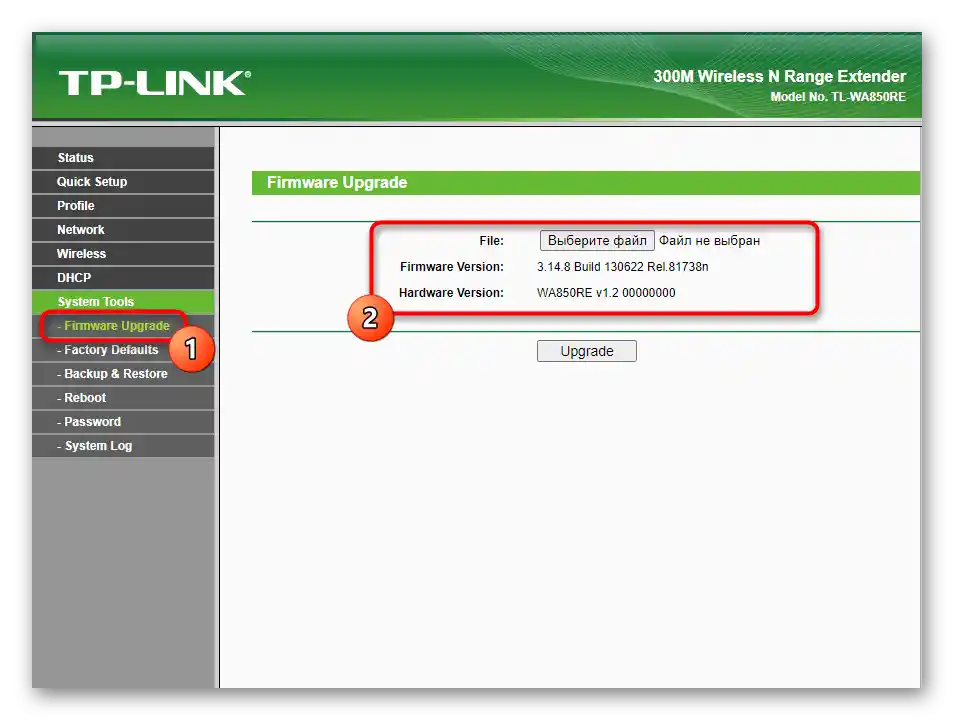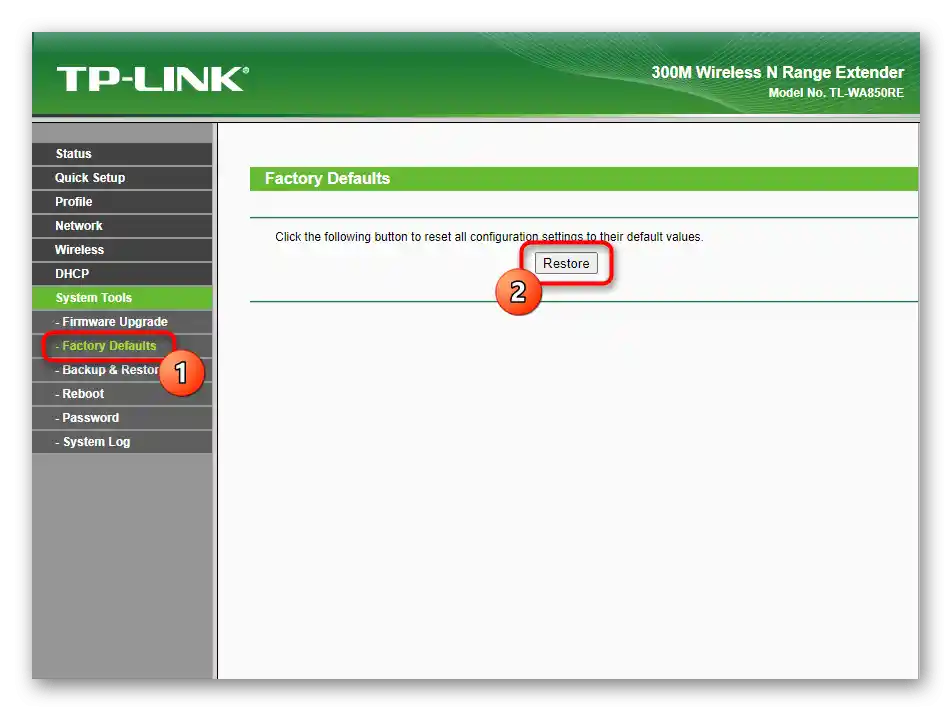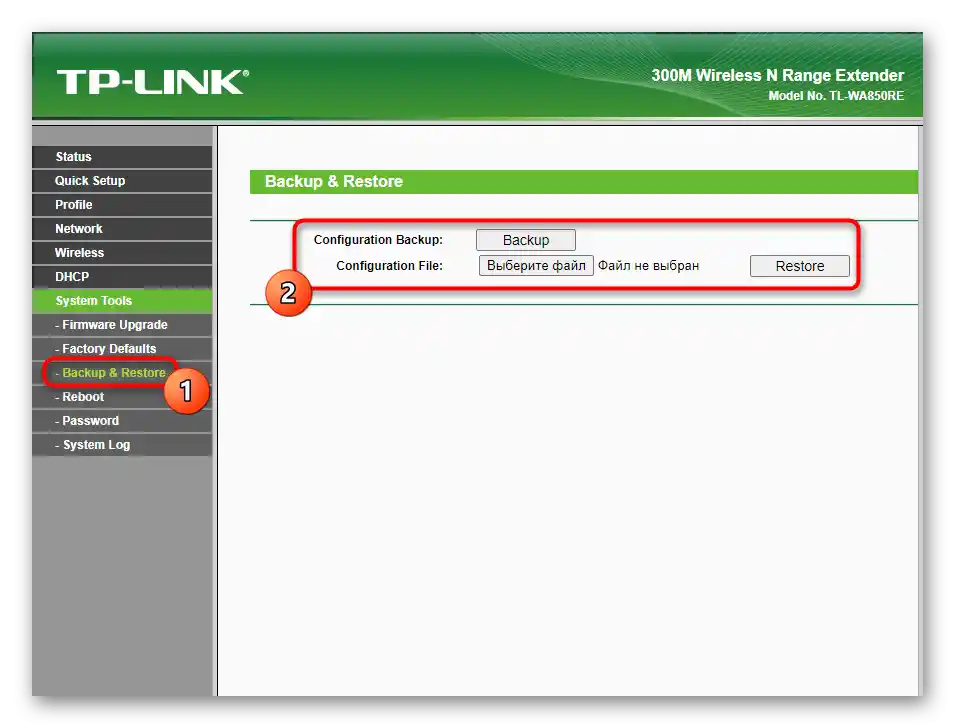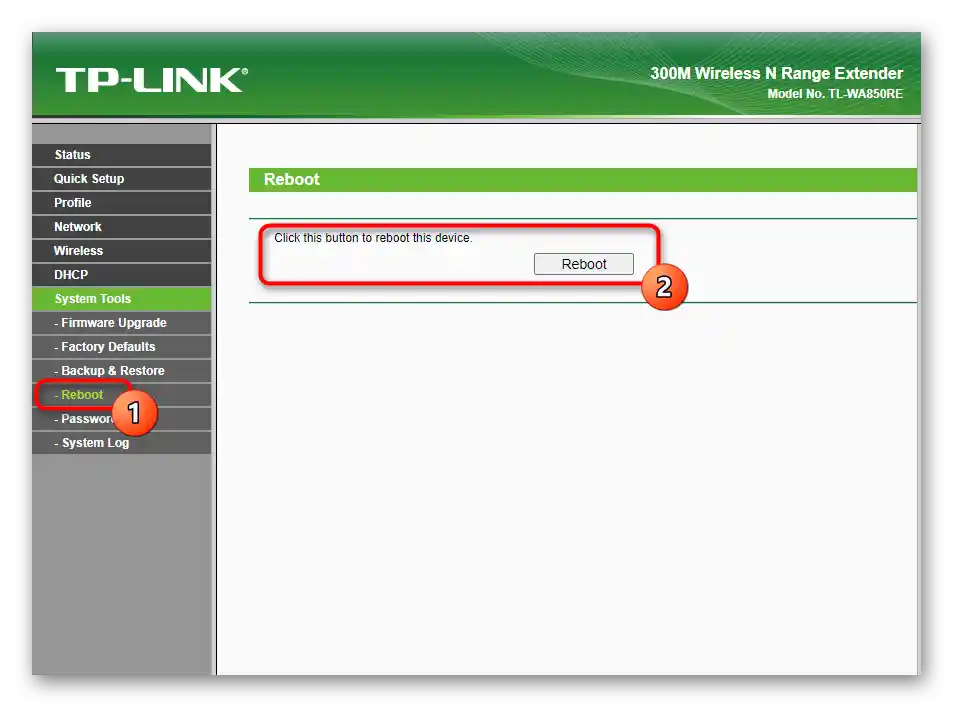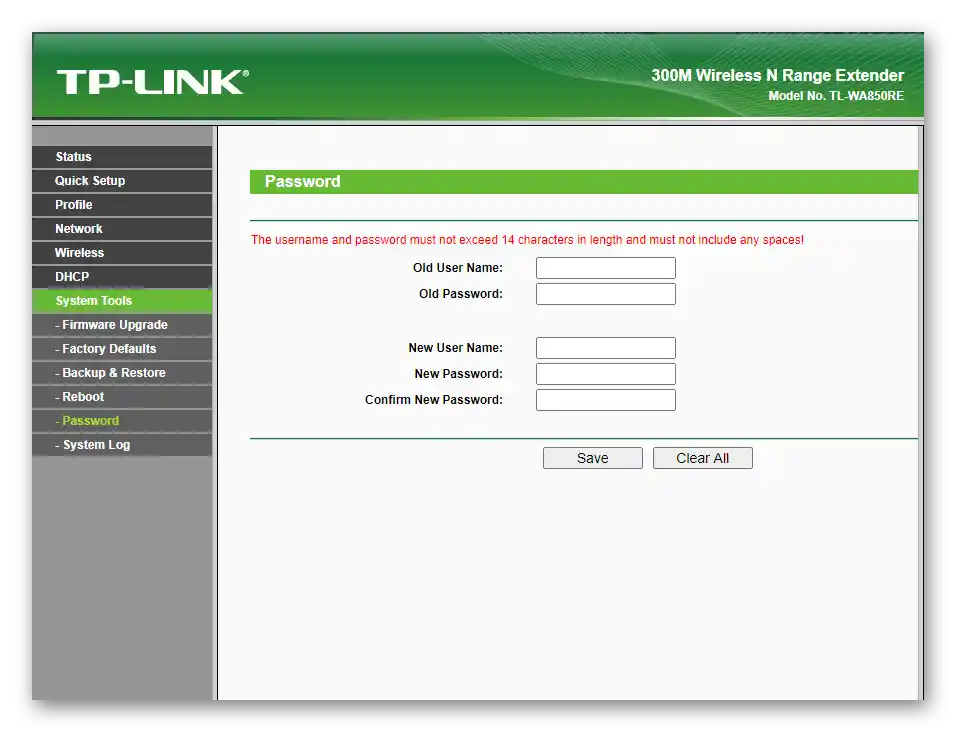Sadržaj:
Povezivanje pojačala TP-Link TL-WA850RE
Prvi obavezni korak je povezivanje pojačala TP-Link TL-WA850RE s mrežom i računalom s kojeg će se postavljati. Ova mrežna oprema ima jednostavnu konstrukciju i nije previše složena, stoga će se čak i neiskusni korisnik moći snaći u procesu povezivanja. Ovoj temi posvećen je poseban članak na našoj web stranici, s kojim preporučujemo da se upoznate.
Više informacija: Povezivanje pojačala TP-Link

Autorizacija u web sučelju
Nakon uspješnog povezivanja pojačala s računalom ili prijenosnim računalom putem mrežnog kabela, možete započeti s postavljanjem ove opreme. Promjena parametara odvija se u web sučelju, za autorizaciju u kojem je potrebno unijeti adresu 192.168.0.254 u pregledniku i otići na nju.Prikazat će se dva polja, gdje u polje za korisničko ime i lozinku unesite istu vrijednost — admin, postavljenu prema zadanim postavkama.
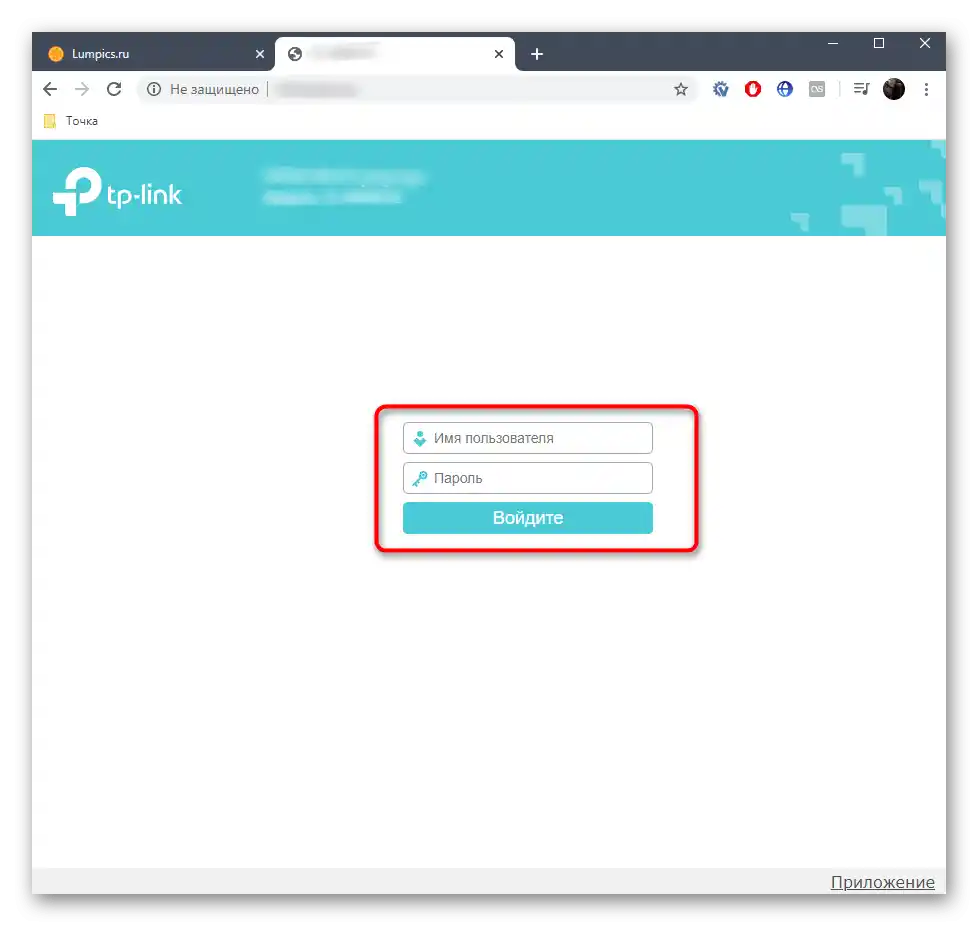
Nakon aktivacije obrasca za prijavu doći će do prijelaza na glavni izbornik postavki, što će omogućiti početak konfiguracije uređaja o kojoj će se dalje govoriti.
Brza konfiguracija TP-Link TL-WA850RE
U novoj verziji firmvera pojačala TP-Link TL-WA850RE postoji alat za brzu konfiguraciju, čija funkcionalnost omogućava povezivanje s postojećom mrežom i njezino proširenje za korištenje putem ove mrežne opreme u nekoliko minuta. Za običnog korisnika optimalno će biti korištenje upravo ovog načina, stoga ćemo ga razmotriti kao prvo.
- Čim je prijava uspješno izvršena, predlažemo promjenu jezika sučelja radi lakšeg razumijevanja stavki izbornika.
- Zatim pritisnite gumb "Odabir načina", kako biste provjerili najosnovniji parametar.
- O konfiguraciji pojačala kao pristupne točke razgovarat ćemo kasnije, a za sada označite stavku "Način pojačala Wi-Fi signala" i primijenite promjene.
- Kroz izbornik s lijeve strane pređite na odjeljak "Brza konfiguracija".
- Skeniranje mreža pokrenut će se automatski i nakon nekoliko sekundi na ekranu će se prikazati popis dostupnih SSID-ova. Pronađite među njima onu kojoj se želite povezati i pritisnite njezino ime za potvrdu.
- Ako mreža nije prisutna ili se javljaju poteškoće pri njezinu pronalaženju, kliknite na gumb "Drugo", kako biste ručno ispunili sve informacije o pristupnoj točki.
- Pojavit će se mali prozor s obrascem, gdje navedite ime mreže, tip njezine zaštite i unesite lozinku. Svi ti podaci određuju se prilikom pregleda stanja Wi-Fi na drugom uređaju koji je već povezan s ovom pristupnom točkom.
- Neovisno o odabranom načinu dodavanja SSID-a, nakon ispunjavanja podataka pojavit će se prozor s potvrdom, gdje je potrebno pritisnuti odgovarajuću tipku.
- Sljedeća faza — stvaranje proširene mreže iz povezane pristupne točke, koja će se koristiti za rad s pojačalom.Možete kopirati njezino ime i lozinku, zadržavajući slične vrijednosti radi jednostavnosti povezivanja.
- Na kraju će se pojaviti obavijest o mogućnosti premještanja pojačala za povećanje područja pokrivenosti. Upoznajte se s ovom uputom i pridržavajte se nje, ako se ispostavi da trenutna lokacija mrežne opreme nije odabrana najbolje.
- Preostaje samo povezati jedan od uređaja na proširenu mrežu i označiti kvačicom "Povezan sam na proširenu mrežu", čime se postupak brze konfiguracije smatra uspješno završenim.
- Ukratko, napominjemo QR kod koji se prikazuje ispod posljednjeg prozora. Namijenjen je za spremanje kao slika ili ispis, kako bi novi korisnici mogli skenirati ili unijeti SSID podatke za brzo povezivanje.
- Za provjeru nakon postavljanja otvorit će se stranica TP-Link, a ako se učitavanje uspješno završi, to znači da su prethodno izvršene radnje ispravne i da se može preći na uobičajeno korištenje pojačala.
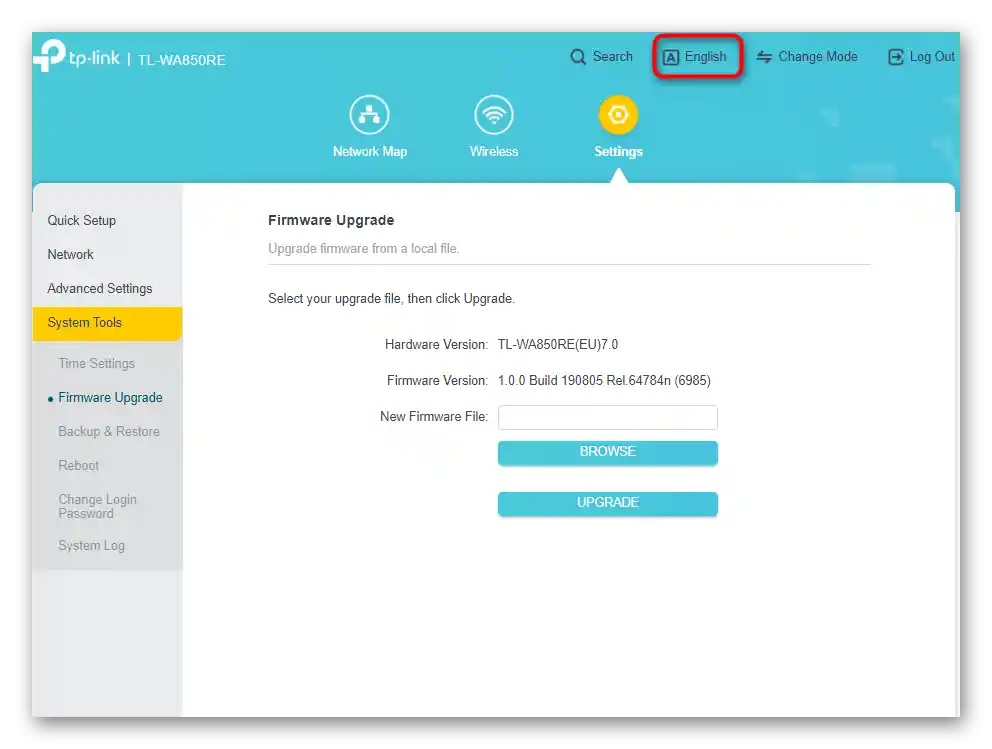
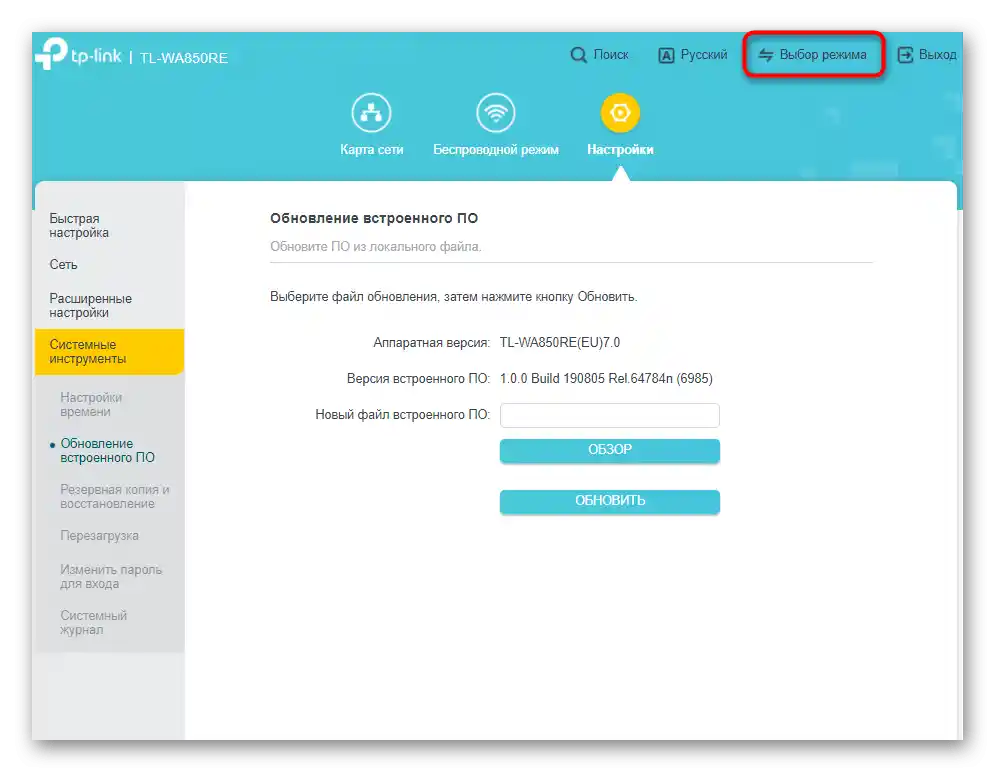
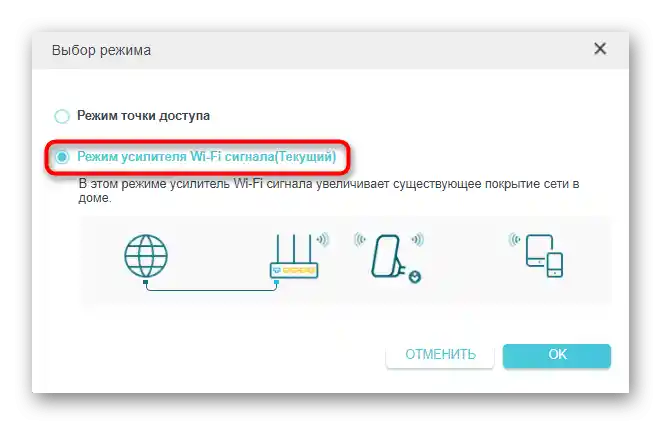
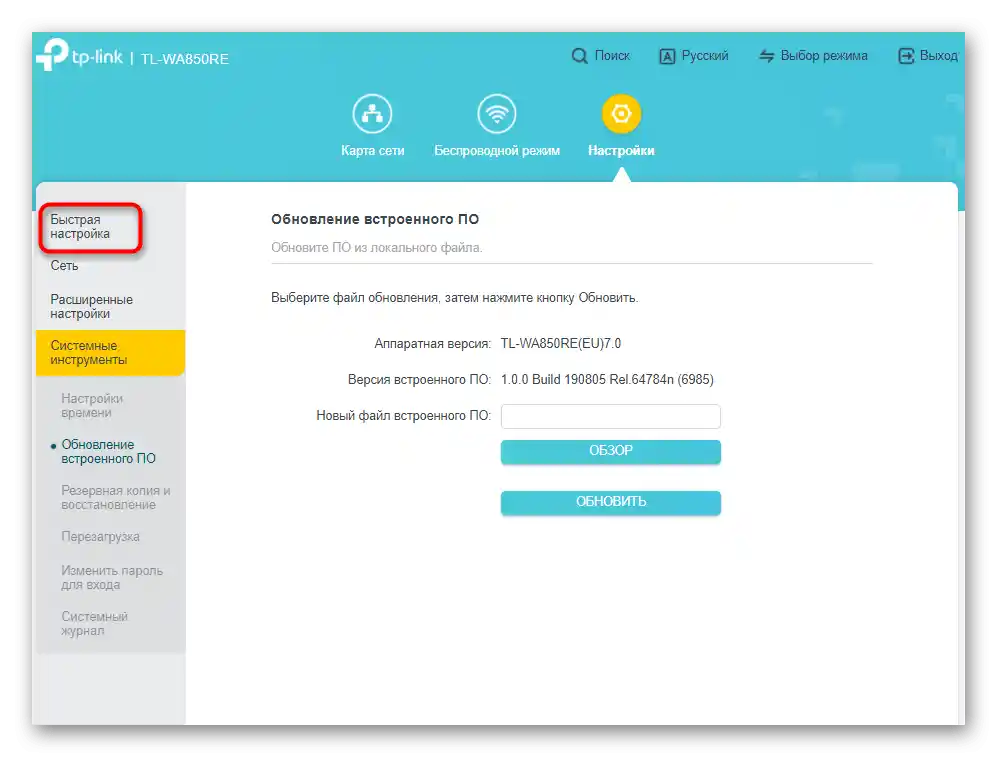
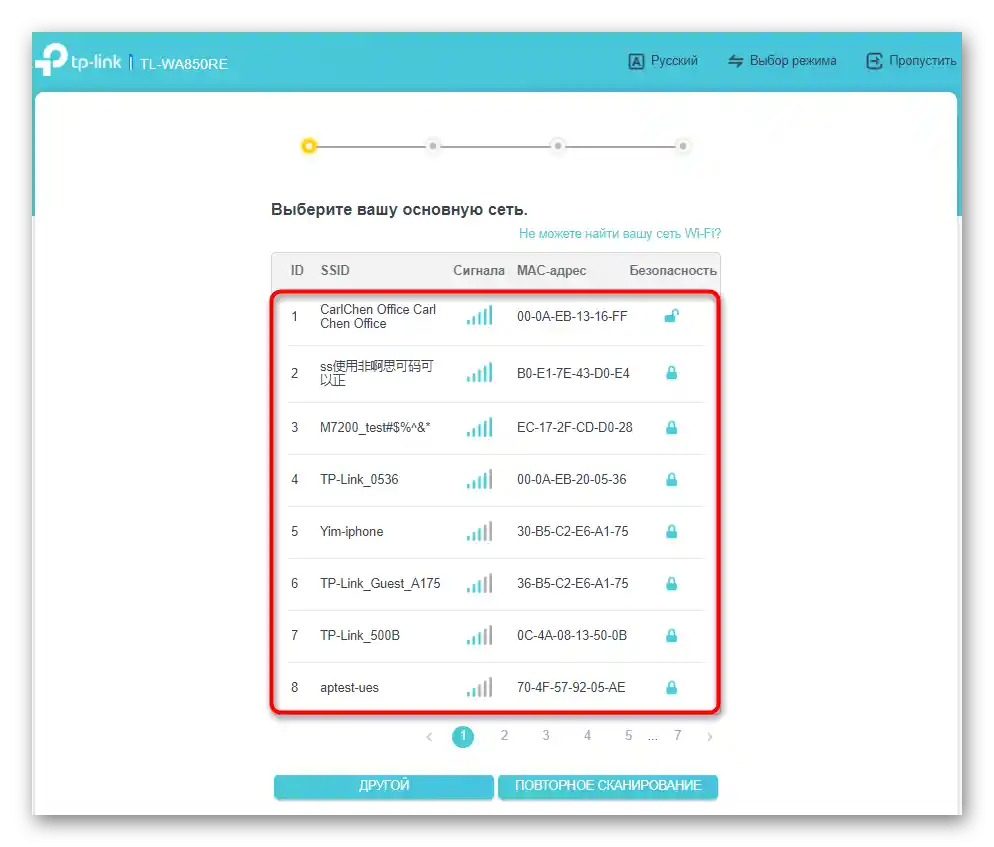
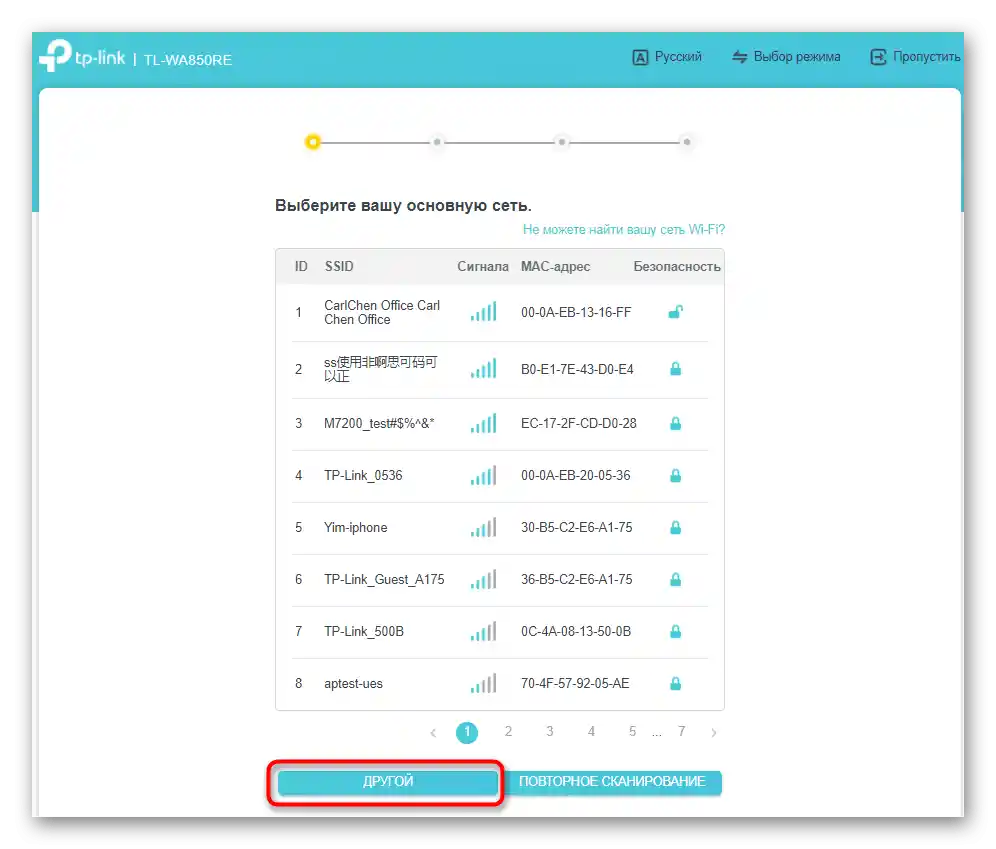
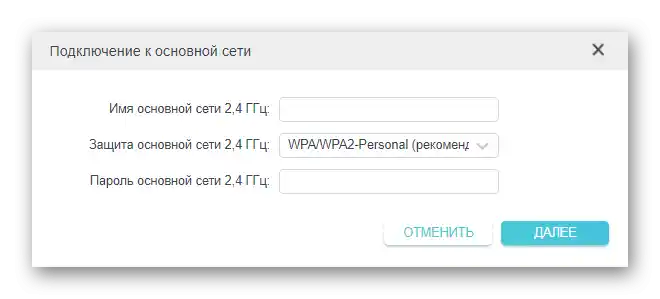
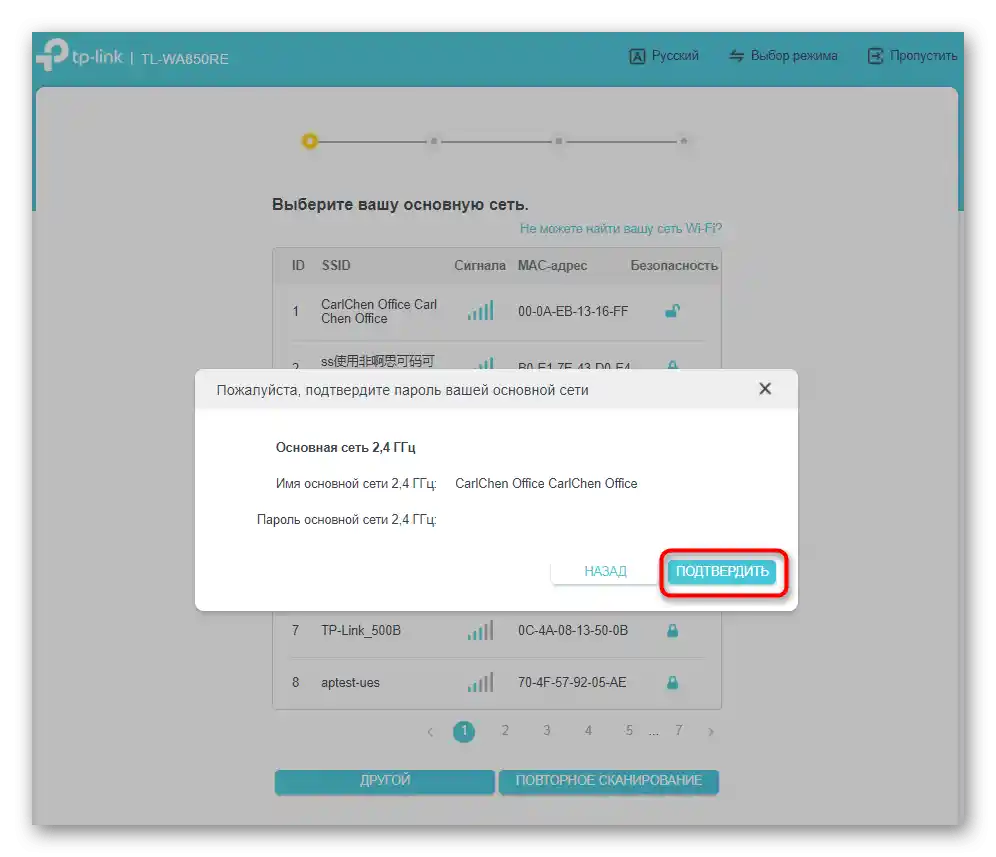
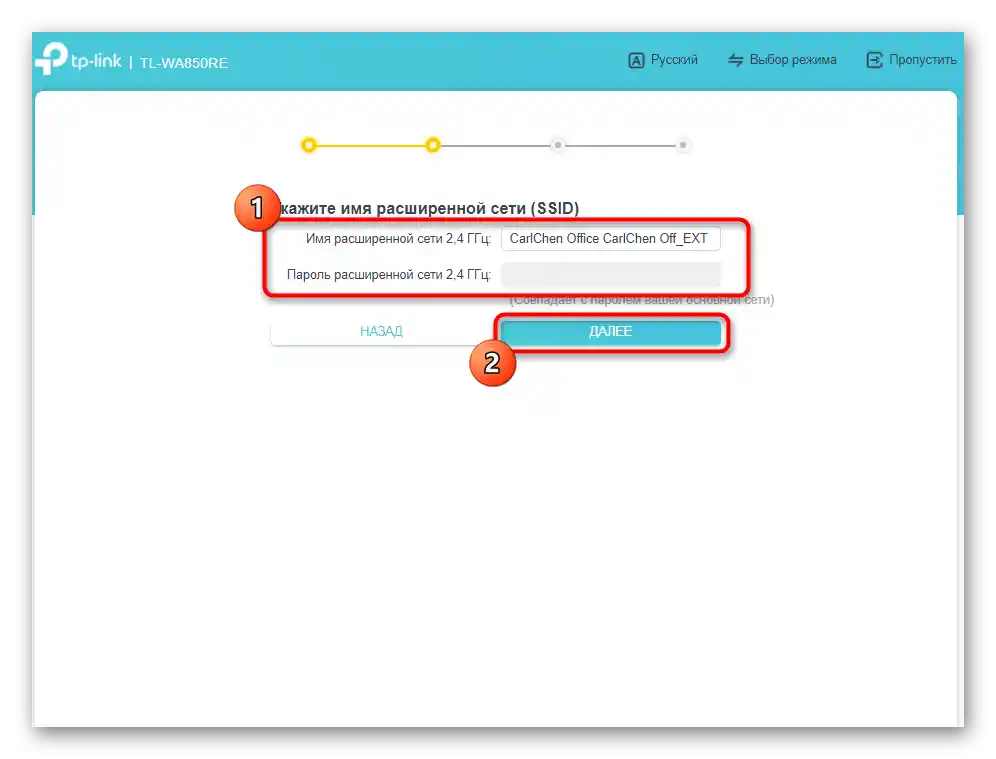
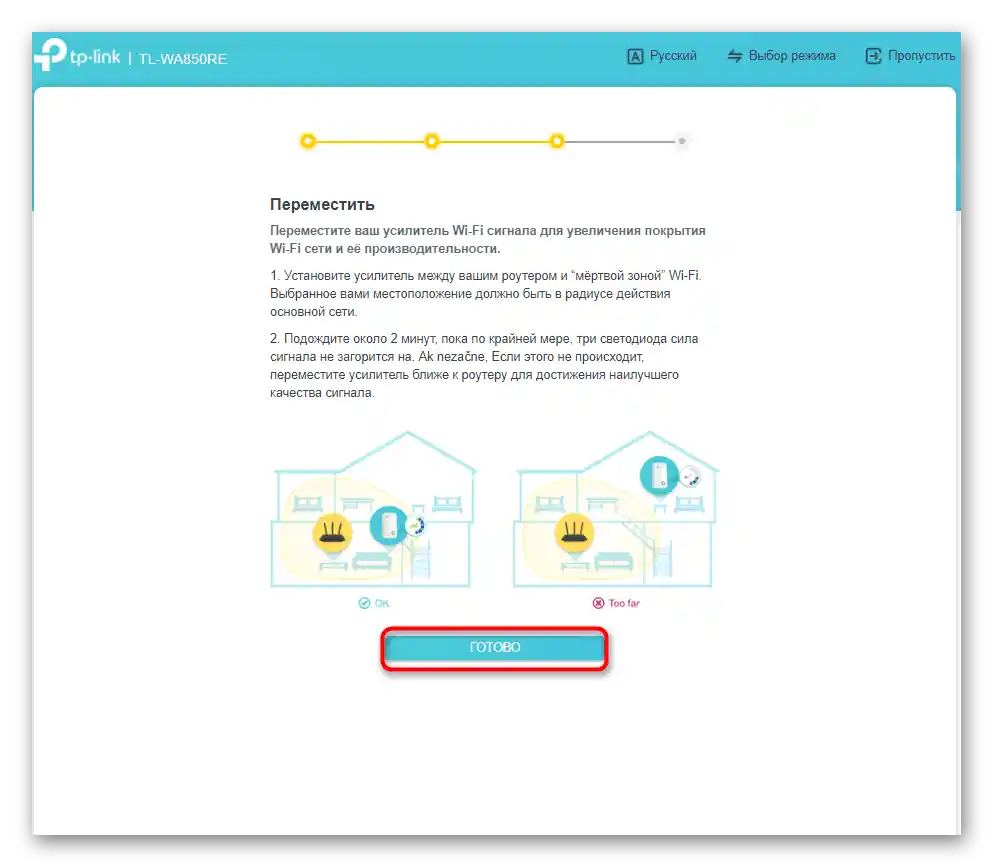
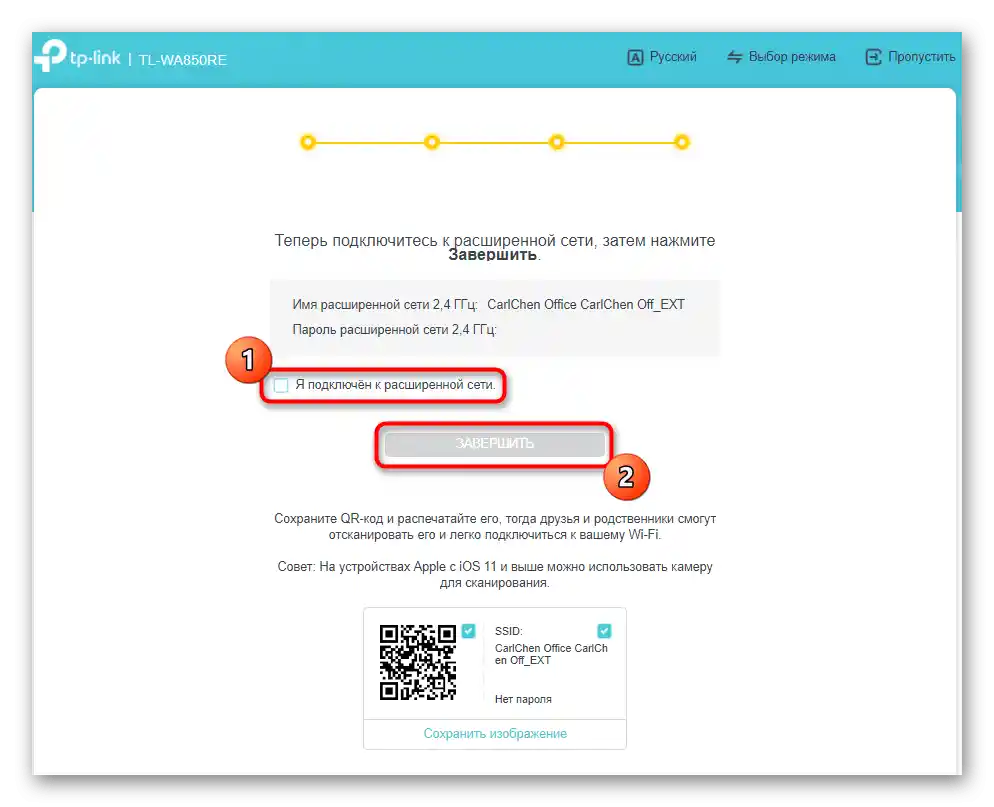
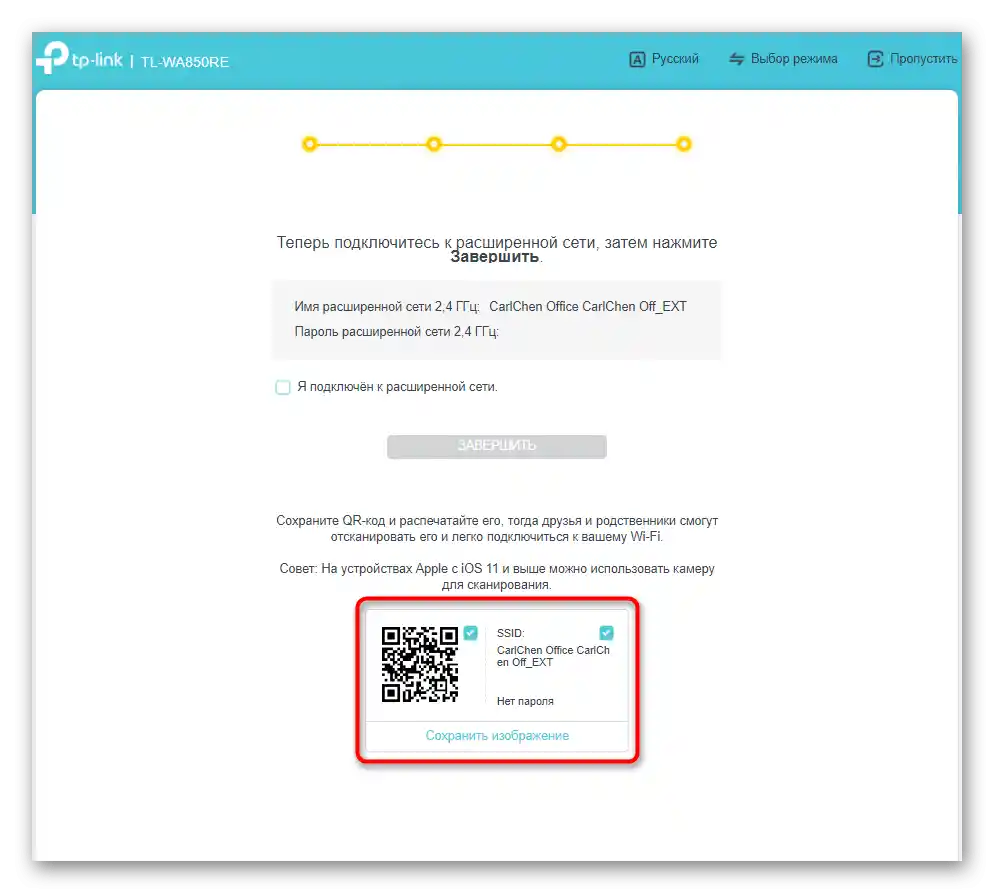
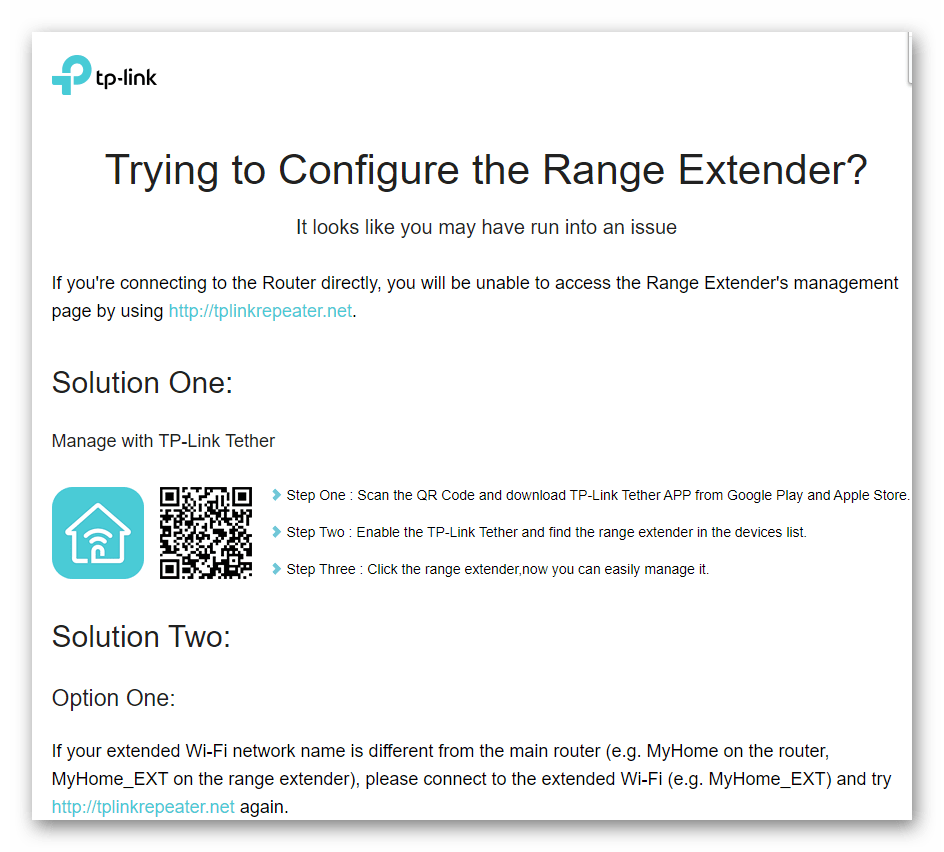
To je bio cijeli korak brze konfiguracije razmatranog pojačala, koji se sastoji samo od odabira i povezivanja na već postojeću mrežu. Ako želite istražiti dodatne postavke prisutne u web sučelju, pređite na sljedeći korak našeg materijala.
Ručno podešavanje TP-Link TL-WA850RE
Napredne postavke prisutne su u općem izborniku postavki pojačala, gdje korisniku otvara mogućnost postavljanja kontrole pristupa, promjene svojstava lokalne mreže ili pristupa sustavskim alatima.Podijelimo ovaj proces na nekoliko koraka, kako bi svaki korisnik odabrao radnju koju želi izvršiti i odmah prešao na rješavanje zadatka.
Korak 1: Povezivanje s mrežom
Ako ste propustili prethodni odjeljak s brzim postavljanjem, vjerojatno povezivanje pojačala s postojećom Wi-Fi mrežom još nije izvršeno, stoga ćemo kao prvi korak razmotriti upravo to povezivanje, ne podrazumijevajući pokretanje brzog konfiguriranja.
- Nakon autorizacije u internetskom centru, pritisnite gumb "Bežični način".
- Možete odmah unijeti naziv SSID-a kojem se želite povezati, ili pritisnuti "Skeniranje Wi-Fi mreža" za automatsko otkrivanje popisa pristupnih točaka.
- Pojavit će se tablica sa svim mrežama koje su u vidnom polju TP-Link TL-WA850RE. Prve na popisu su točke s najboljim signalom, odnosno one koje su najbliže uređaju. Kliknite lijevom tipkom miša na potrebnu mrežu i unesite lozinku za povezivanje.
- Pri ručnom unosu potrebno je navesti ne samo SSID, već i tip zaštite, kao i samu lozinku, nakon čega potvrdite povezivanje.
- Čim se pojačalo poveže s odabranom mrežom, započnite s kreiranjem proširene, postavljajući joj ime i lozinku za pristup. U većini slučajeva dolazi do kopiranja imena osnovne mreže, stoga su programeri čak dodali posebnu tipku.
- Vratite se u glavni izbornik, otvorite kartu mreže i uvjerite se da se pojačalo uspješno povezalo s osnovnom mrežom i ima dobar signal.
- U sljedećoj kategoriji nalaze se informacije o samom pojačalu i njegovoj proširenoj mreži. Pri žičanom povezivanju zanimaju vas informacije s desne strane, ali rad u načinu pristupne točke razmotrit ćemo malo kasnije.
- Izdvajamo dostupni popis s klijentima, koji se može koristiti ne samo za praćenje, već i za blokiranje odabranih uređaja. U ovoj tablici prikazan je tip samog uređaja, njegovo ime, IP adresa, fizička adresa i format povezivanja.
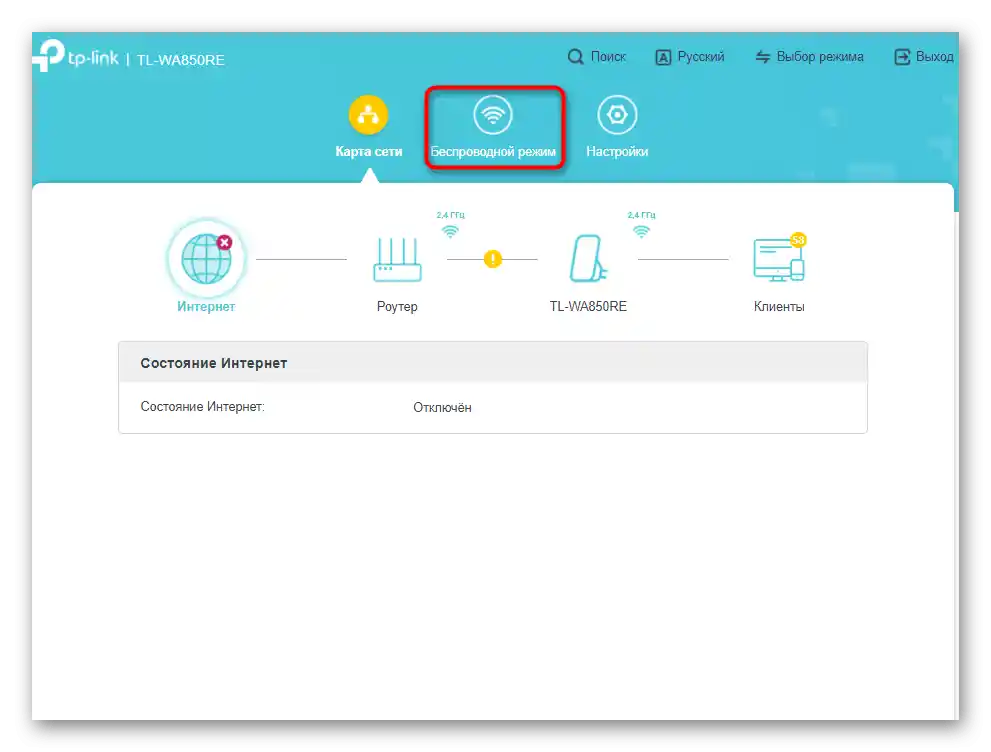
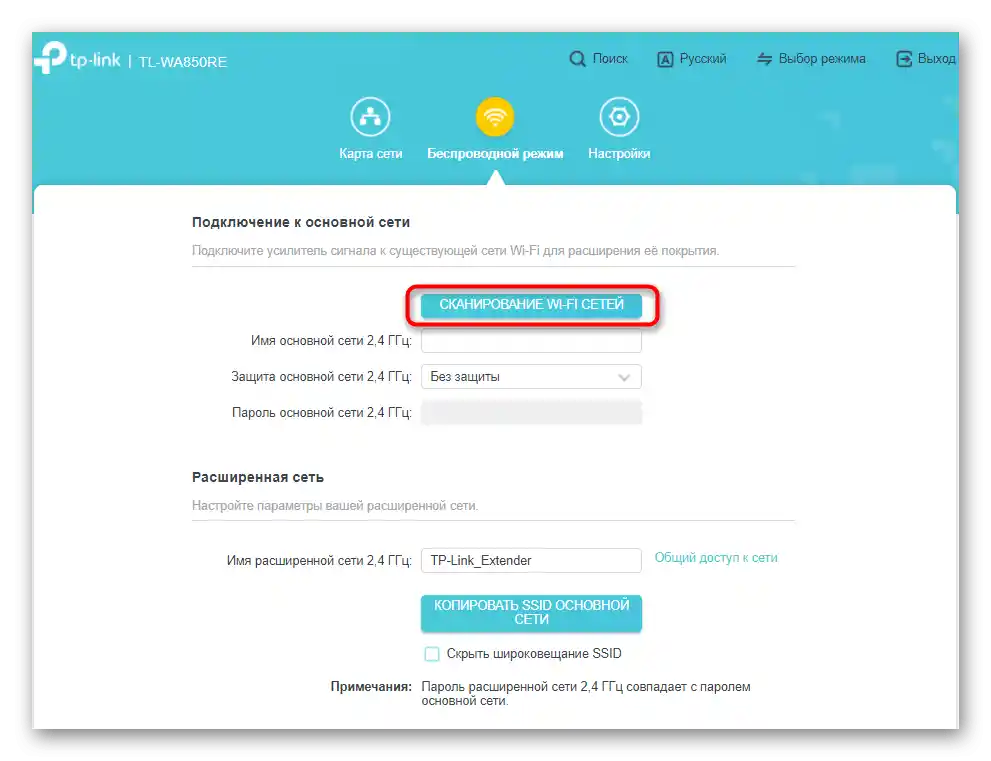
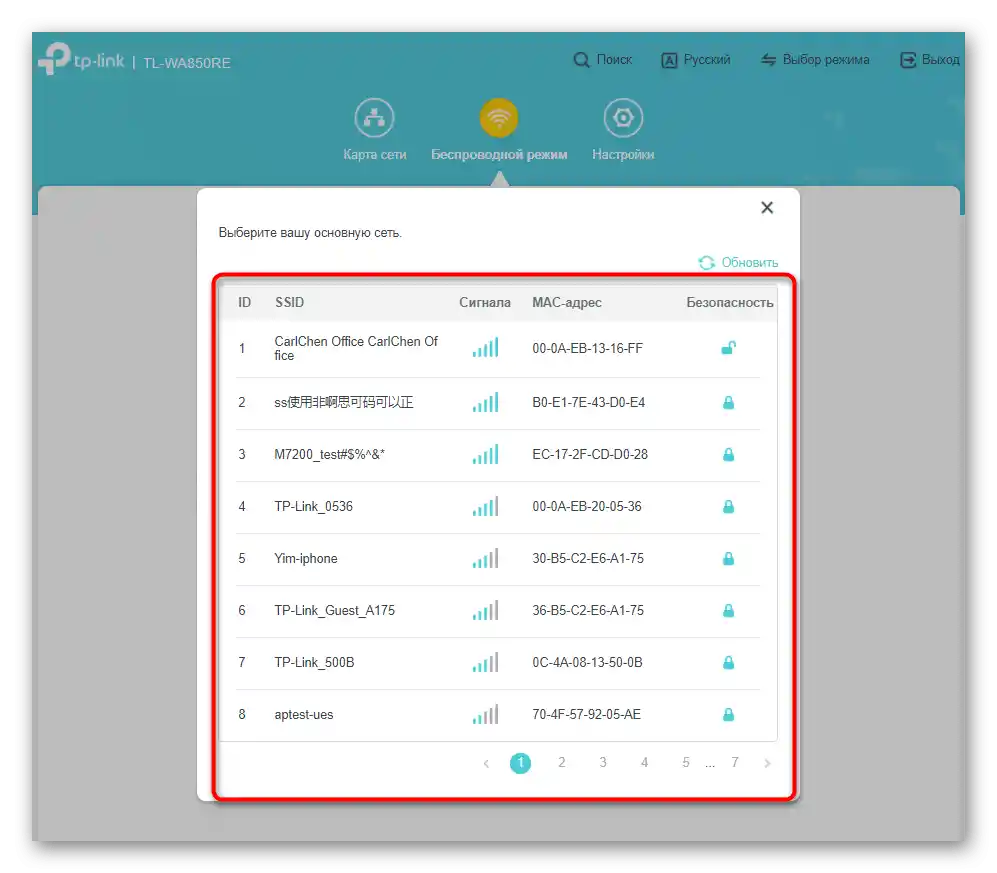
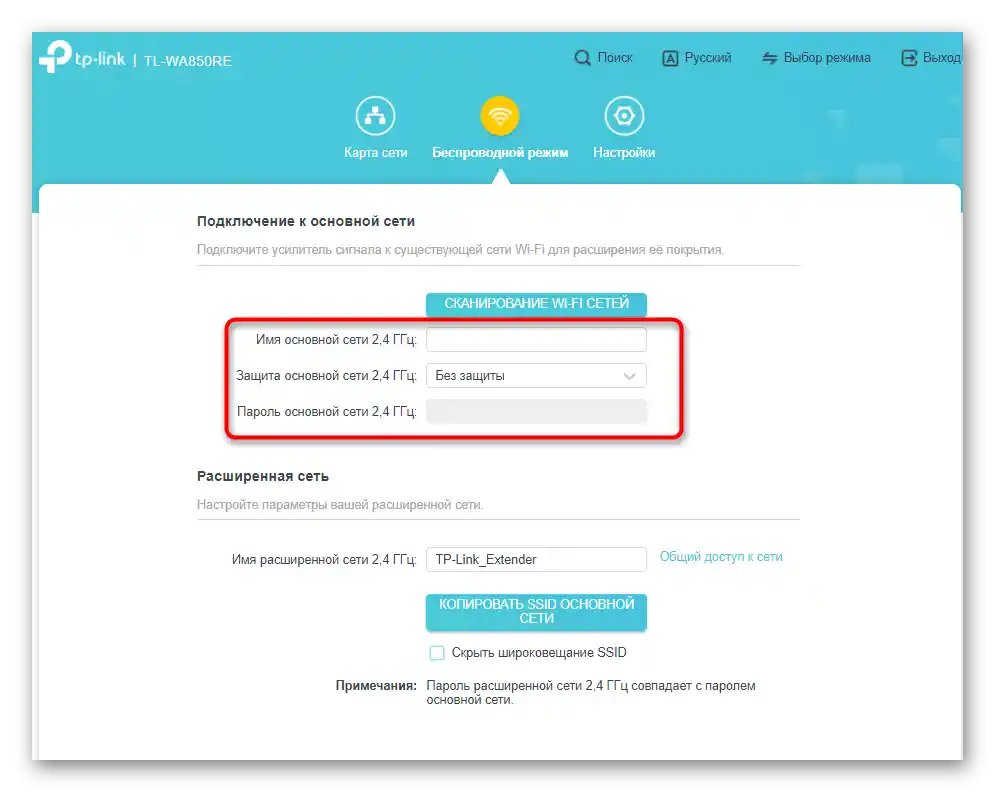
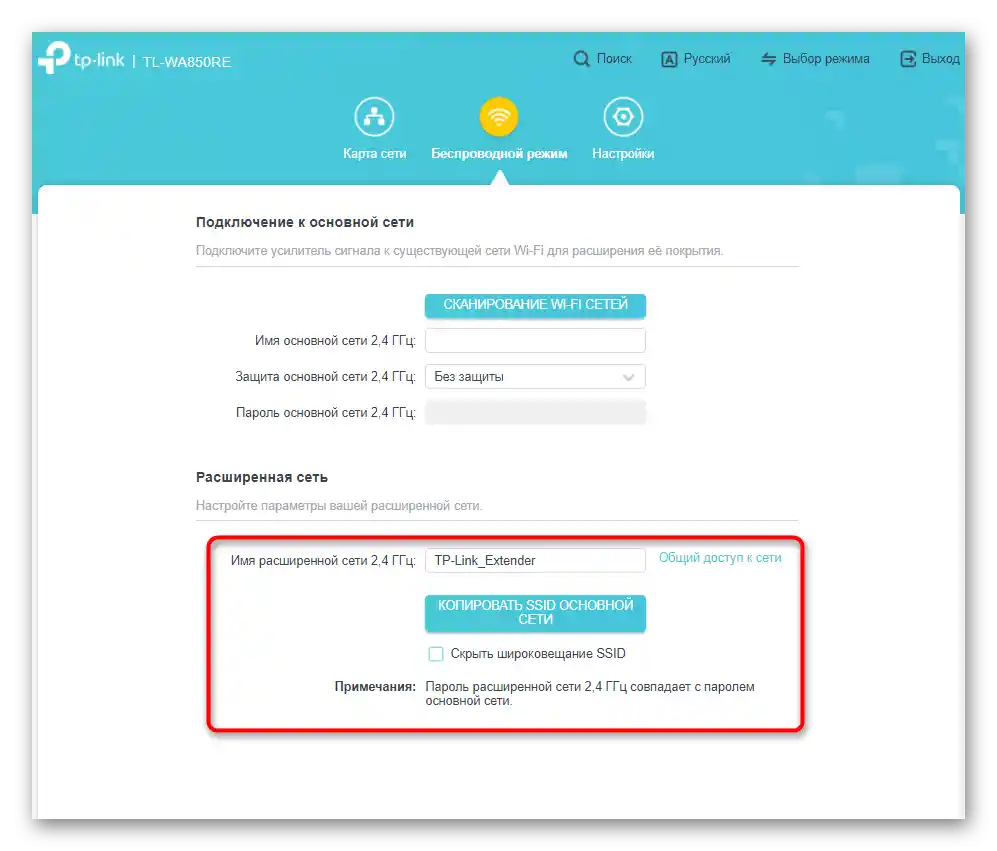
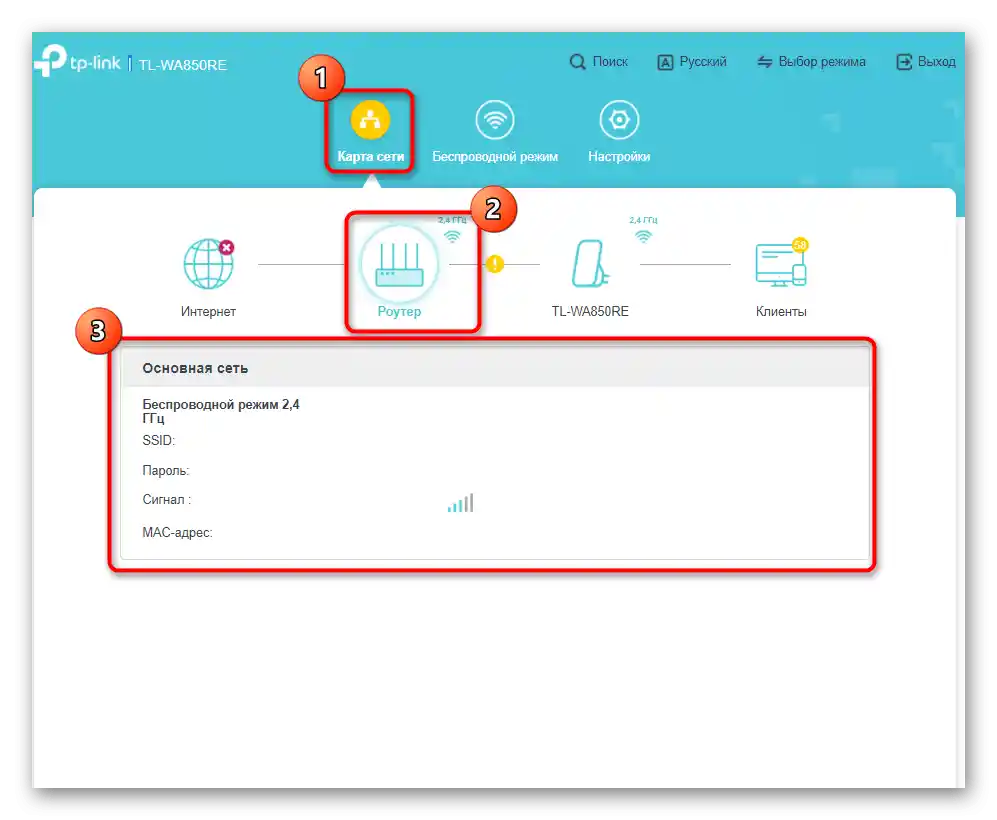
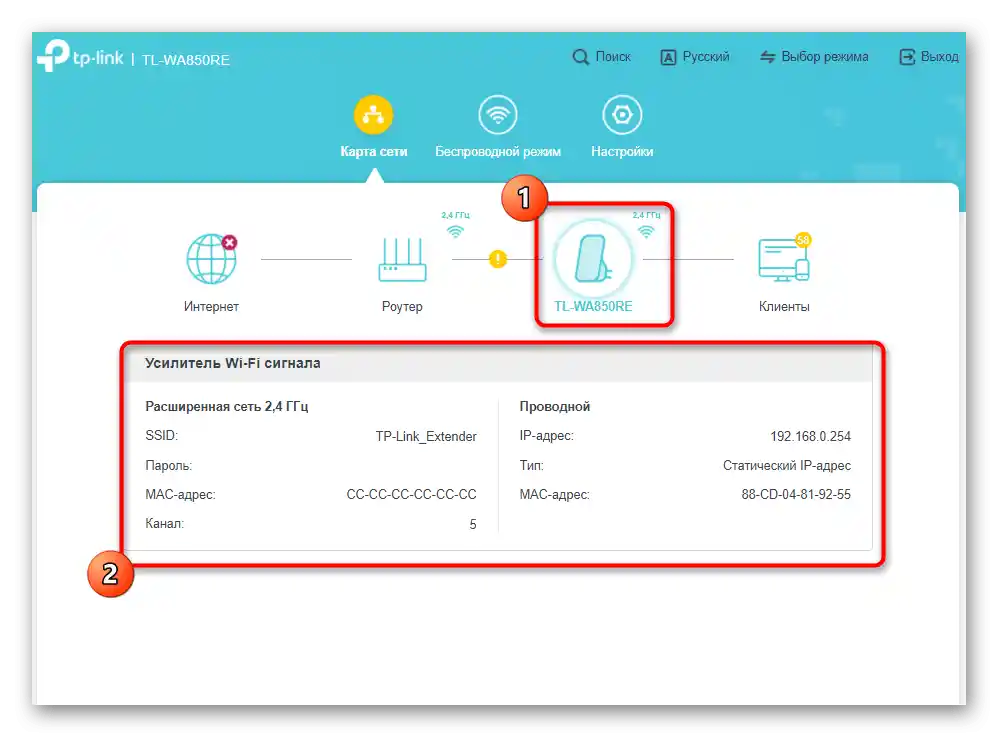

Razmotreni izbornik odlično je prikladan za praćenje stanja mrežne opreme. Pojavljuje se odmah nakon autorizacije u web sučelju, stoga nije potrebno izvoditi dodatne radnje za prijelaz.Odaberite odgovarajući odjeljak i započnite upoznavanje s dostupnim informacijama.
Korak 2: Postavke lokalne mreže
Ukratko ćemo se osvrnuti na postavke lokalne mreže koje su najčešće potrebne prilikom postavljanja TP-Link TL-WA850RE kao pristupne točke, ali mogu biti korisne i prilikom korištenja kao običnog pojačivača, ako korisnik putem glavnog usmjerivača dodaje postavke kontrole pristupa za ovaj uređaj. Za prijelaz odaberite odjeljak "Postavke" i putem lijevog izbornika kliknite na stavku "Mreža".
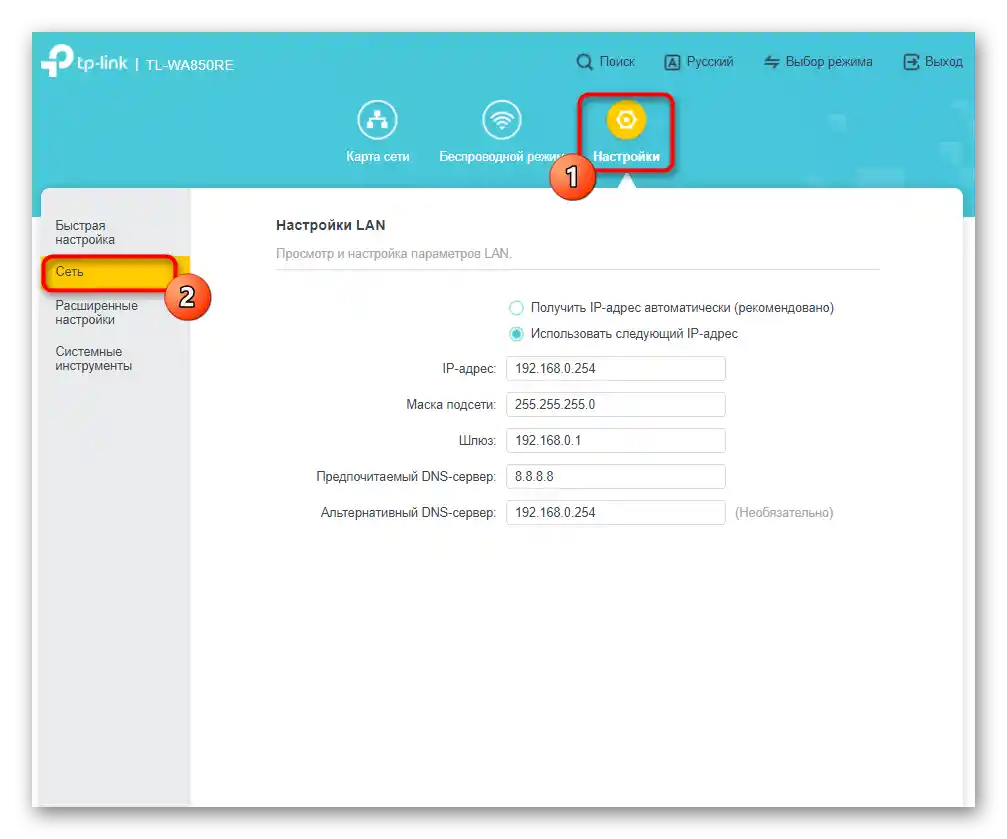
Ovdje postoji samo jedan odjeljak s dva načina rada: automatskim i ručno postavljenom IP adresom. Unesite vrijednosti u ova polja u skladu s onim što zahtijeva glavni usmjerivač. Ako se isprva ne planirate na bilo koji način povezivati s pojačivačem putem lokalne mreže i niste mijenjali postavke u usmjerivaču, najbolje je ostaviti sve vrijednosti prema zadanim postavkama i postaviti oznaku pored "Automatski dobiti IP adresu (preporučeno)".
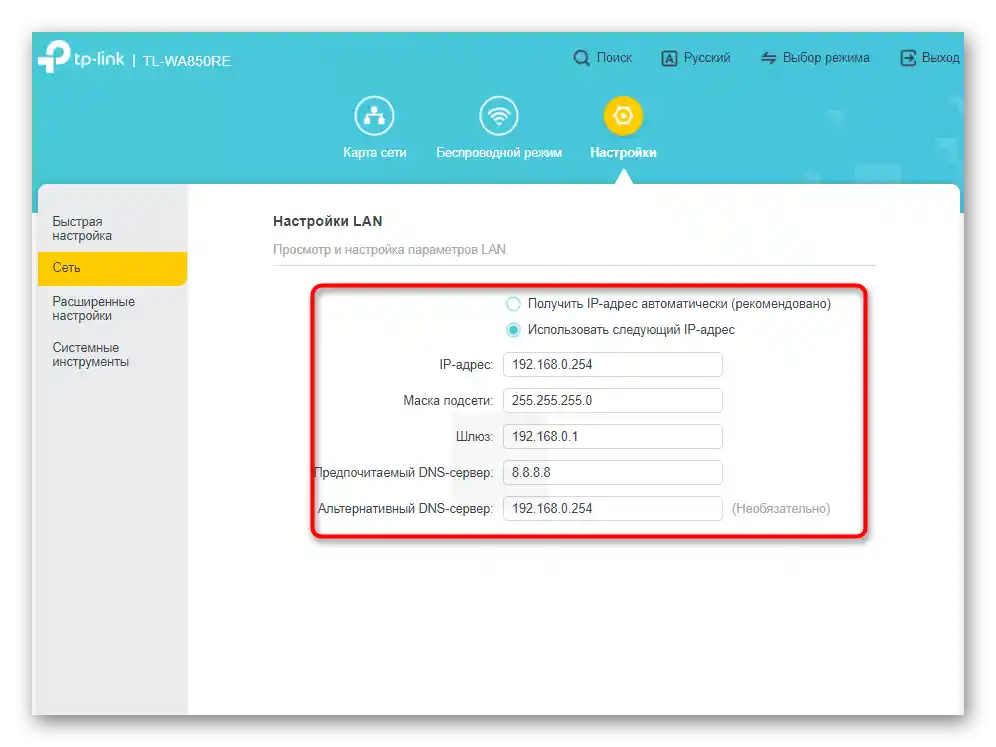
Korak 3: Napredne postavke web sučelja
Najzanimljivije mogućnosti nalaze se u odjeljku "Napredne postavke". Neke od njih treba obavezno provjeriti, dok se druge aktiviraju samo po osobnoj želji korisnika. Nova verzija firmvera TP-Link TL-WA850RE značajno je unaprijedila funkcionalnost, stoga će biti zanimljivo saznati o alatima koji su dostupni u ovom odjeljku.
- Prva kategorija razmatranog odjeljka — "Raspored rada". U njoj imate pristup postavljanju pravila za vrijeme aktivacije pojačivača, birajući kada će se uključivati i isključivati. Nema ograničenja u pogledu dodanih pravila, stoga možete neograničeno klikati na "Dodaj", stvarajući optimalnu tablicu s rasporedom.
- Prilikom stvaranja pravila navodi se samo razdoblje isključivanja i dani kada će se to događati.
- Nakon toga pređite na "Kontrola pristupa", gdje se provode radnje s ograničavajućim pravilima za povezivanje s pojačivačem.Dostupno je stvaranje i bijelog i crnog popisa, a za postavke je potrebno označiti odgovarajuću stavku markerom.
- Nakon klika na gumb "Dodati" pojavit će se popis sa svim otkrivenim uređajima pojačivača. Označite kvačicama one koje želite dodati na popis i potvrdite promjene.
- Sama tablica izgleda otprilike ovako, kao što je prikazano na sljedećoj slici, a postavljena ograničenja ovise o vrsti prethodno odabranog pravila.
- TP-Link TL-WA850RE ima indikatore koji svijetle tijekom cijelog rada ovog mrežnog načina. Ako ih želite potpuno isključiti ili postaviti noćni način, idite na "Upravljanje indikatorima" i odaberite odgovarajuće opcije.
- Zadnji alat naprednih postavki je "Pokriće mreže Wi-Fi". Namijenjen je promjeni širine zone pokrića, što je relevantno ako želite uštedjeti potrošnju energije ili jednostavno ne trebate preveliki krug. Pri odabiru jedne od zona odmah će se pojaviti grafička oznaka koliko će se krug suziti.
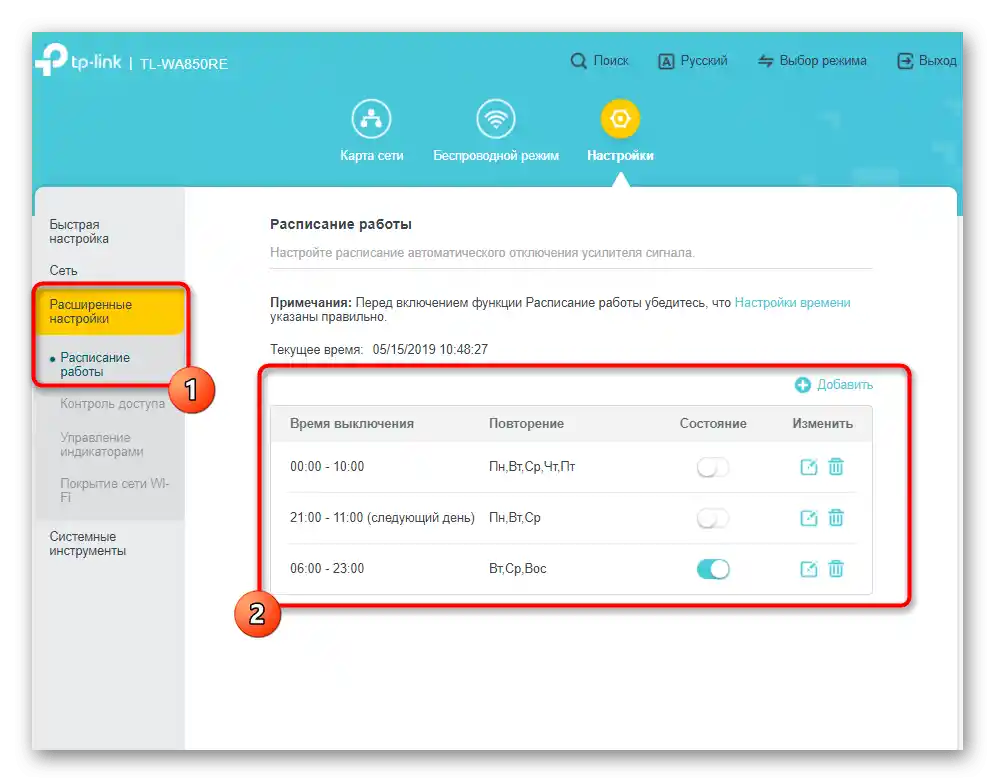
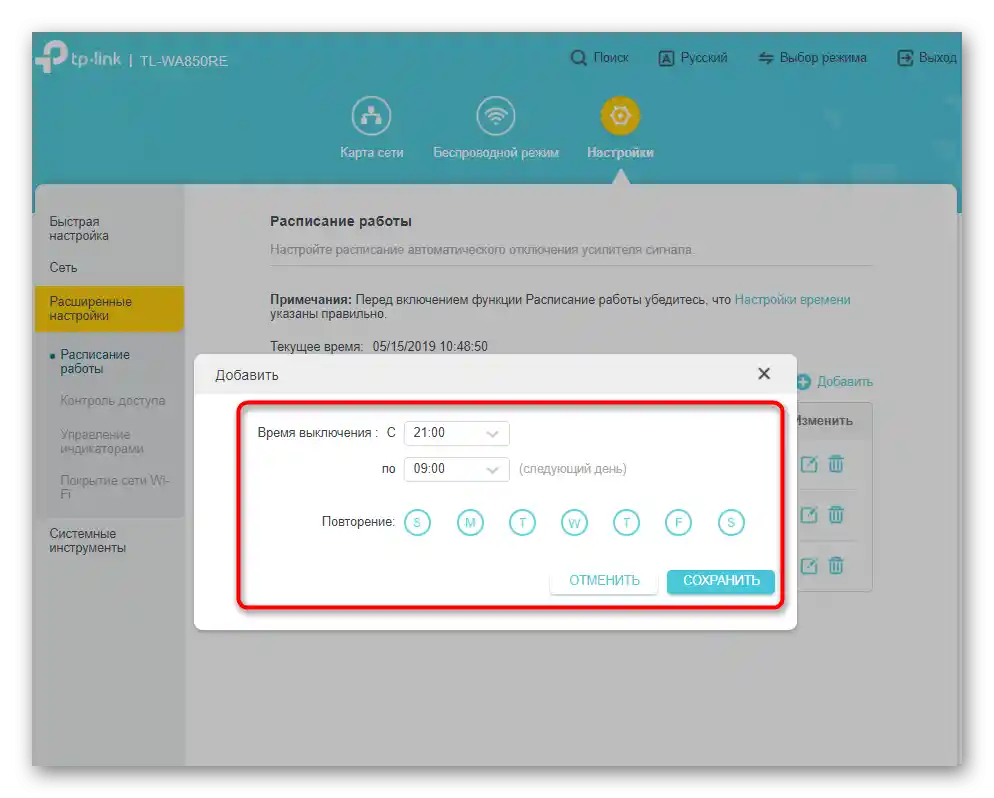
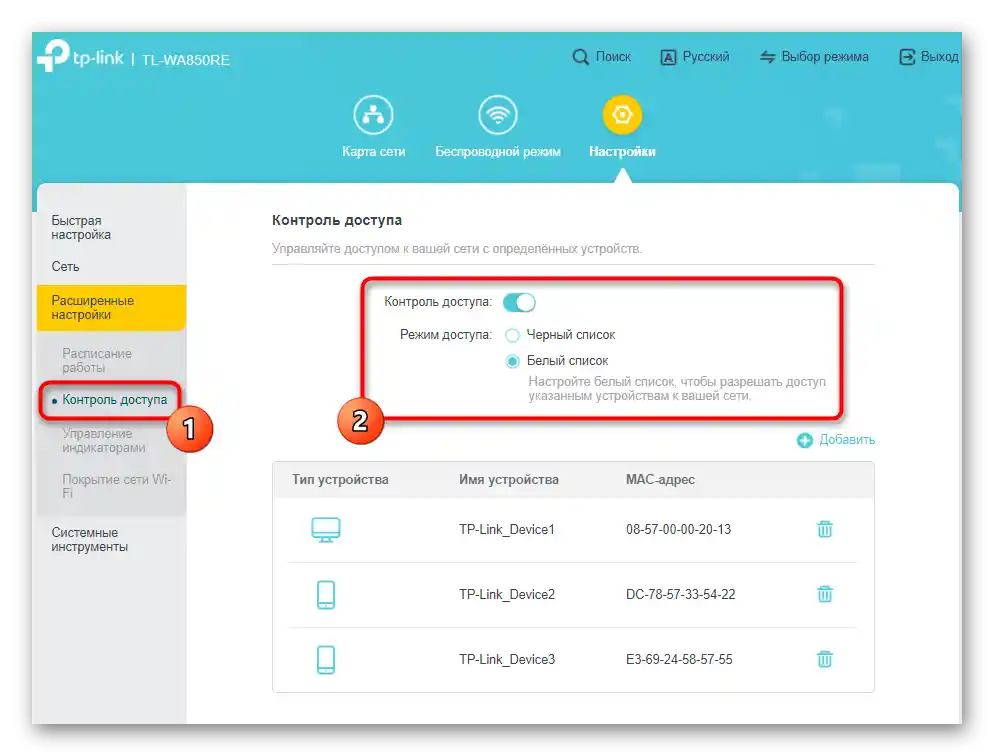
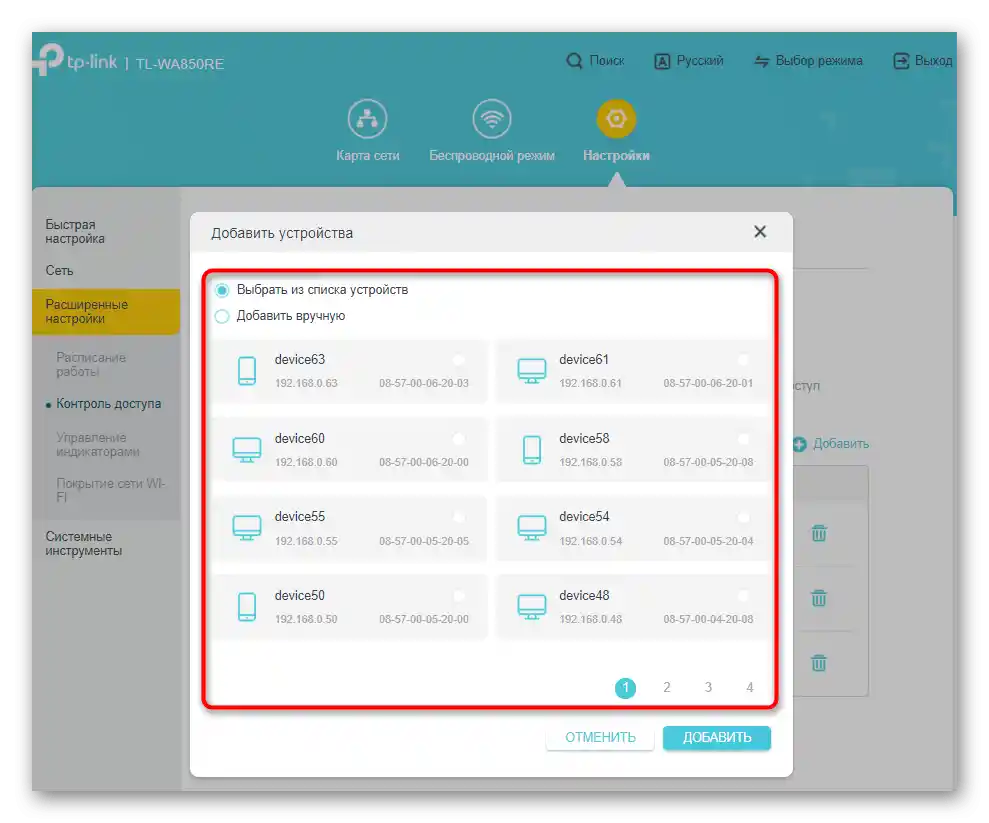
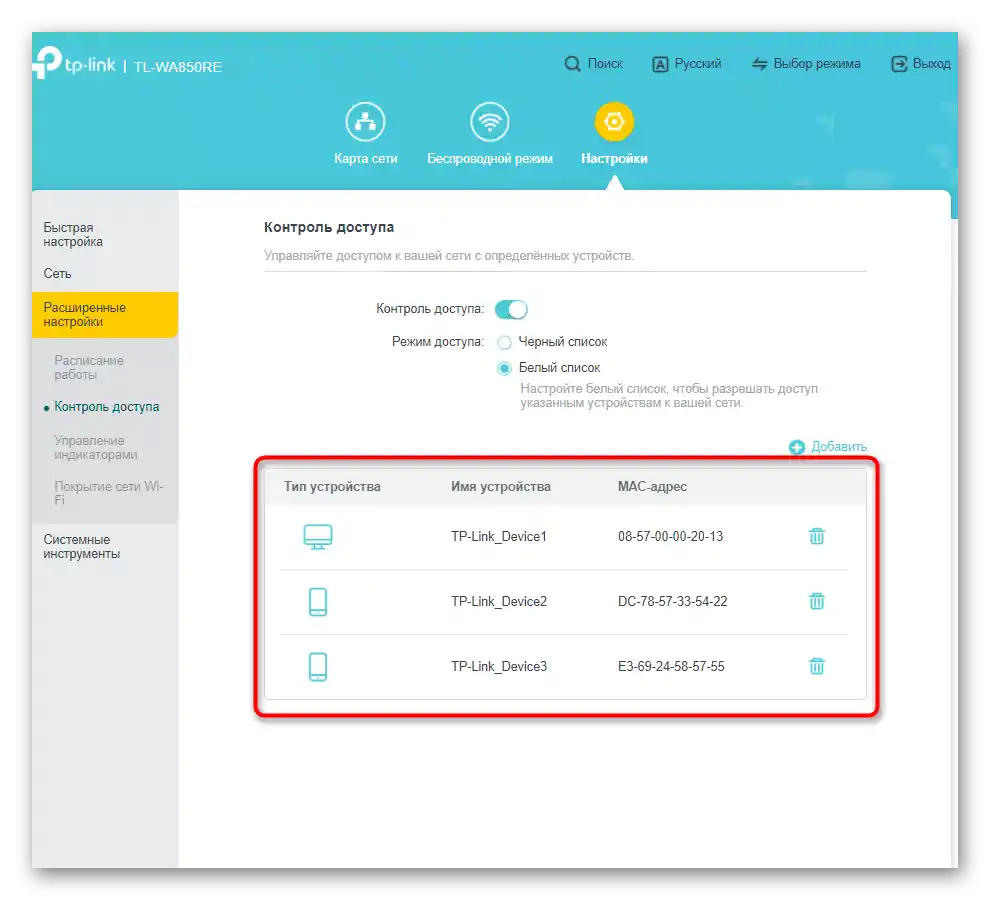
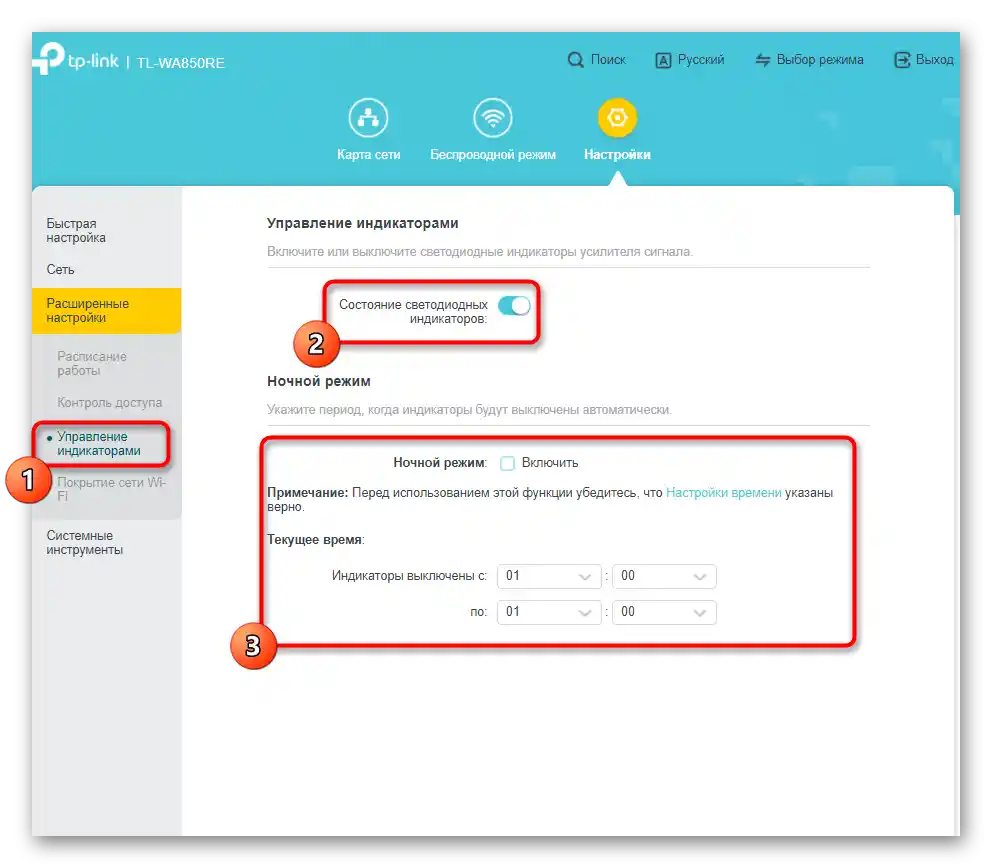
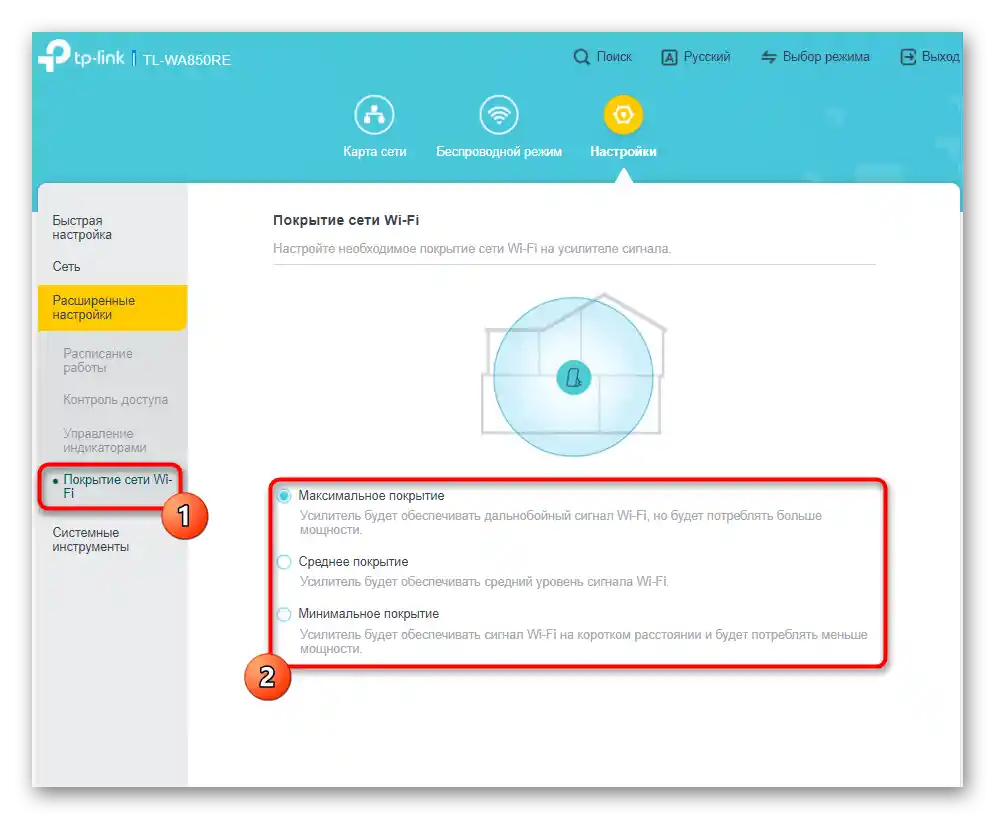
Saznali ste da neki od razmatranih parametara imaju vezu s vremenom, stoga, sustavni satovi u samom pojačivaču moraju biti ispravno postavljeni ako trebate koristiti raspored ili povremeno pregledavati sustavni dnevnik. O ovom parametru bit će riječi u završnom koraku članka.
Korak 4: Sustavni alati
Preostaje samo razjasniti posljednji odjeljak na lijevoj ploči postavki pojačivača, koji se zove "Sustavni alati". U njemu ćete pronaći postavke vremena, odjeljak za ažuriranje ugrađenog softvera, moći ćete napraviti sigurnosnu kopiju, poslati uređaj na ponovno pokretanje jednim klikom ili promijeniti autorizacijske podatke.
- Za početak idite u ovaj odjeljak s postavkama, odabirući ga na lijevoj ploči. Tamo kliknite na prvu kategoriju — "Postavke vremena". Promijenite sustavno vrijeme prebacujući ga na 24-satni format i odabirom odgovarajuće zone iz padajućeg izbornika. Ako u vašoj zemlji postoji ljetno računanje vremena, označite njegov početak i kraj, prethodno aktivirajući sam parametar.Parametri će se automatski sinkronizirati.
- Iako se trenutno govori o najnovijoj verziji firmware-a TP-Link TL-WA850RE, s vremenom se može ažurirati, stoga ako ste pronašli na službenoj stranici datoteku s novom verzijom softvera, preuzmite je putem "Ažuriranje firmvera", a zatim potvrdite ažuriranje. Ovdje možete saznati hardversku verziju i verziju firmvera pojačala.
- Funkcija sigurnosne kopije i vraćanja omogućuje izradu datoteke s trenutnim postavkama opreme i po potrebi će ih vratiti prilikom učitavanja datoteke ovdje. Preporučujemo izradu sigurnosne kopije u slučajevima kada ste unijeli brojne promjene u pravila kontrole pristupa i radili na rasporedu rada uređaja. Ovdje se također može izvršiti vraćanje na tvorničke postavke, ako želite poništiti prethodno unesene promjene.
- Kroz kategoriju "Ponovno pokretanje" možete ne samo poslati pojačalo na ponovno pokretanje odmah, već i postaviti raspored za automatsko izvršavanje ove procedure. Ova funkcija će biti korisna ako se operativna memorija uređaja s vremenom zaguši i veza postane manje stabilna.
- Promjena lozinke za autorizaciju u web sučelju također se vrši putem posebne stranice, gdje je potrebno unijeti staru sigurnosnu ključ —
admin, a zatim unijeti novu i potvrditi je.
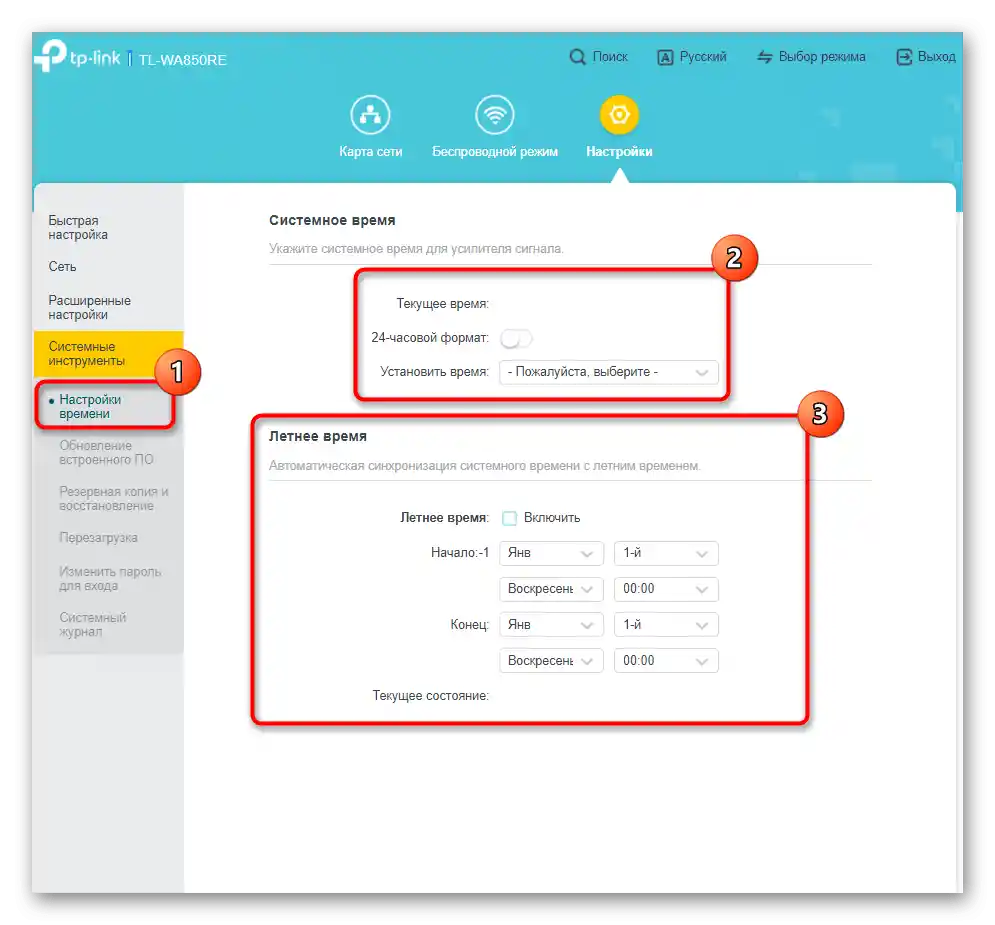
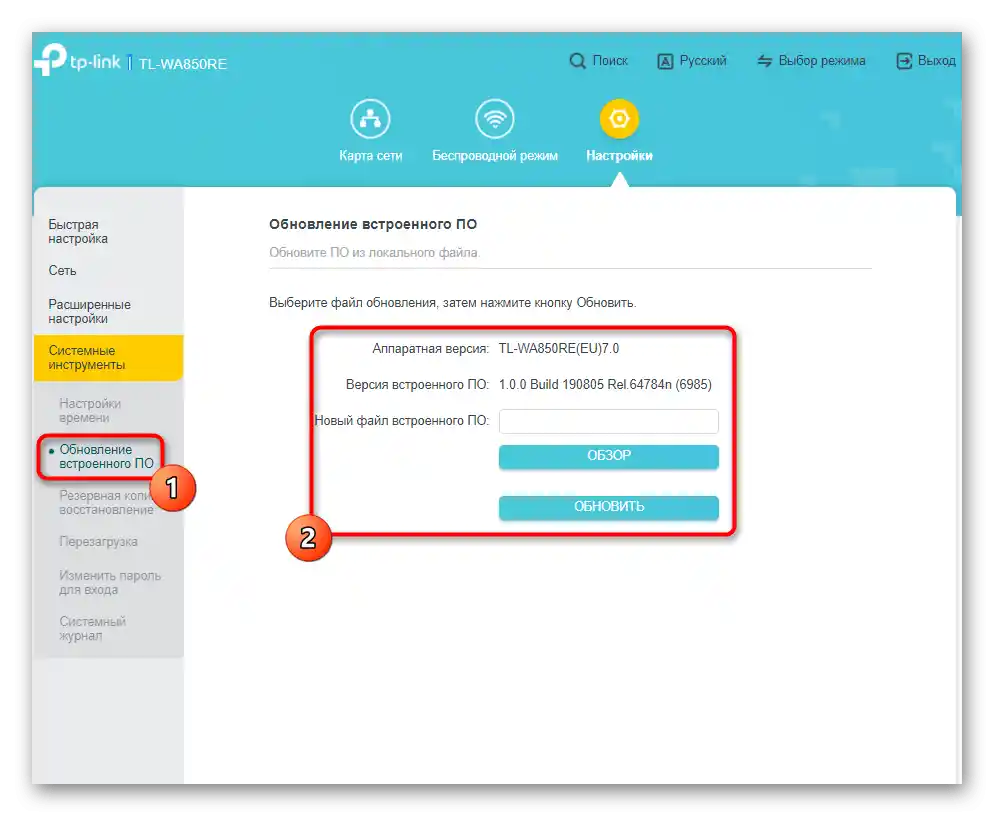
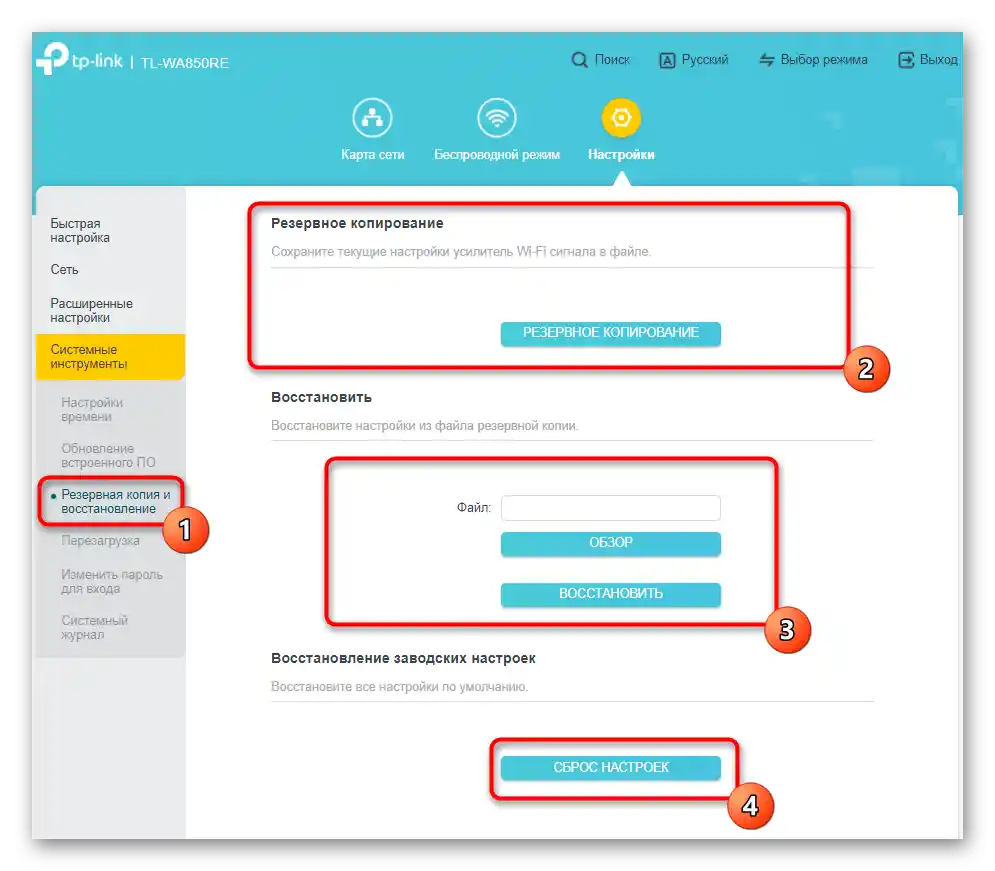
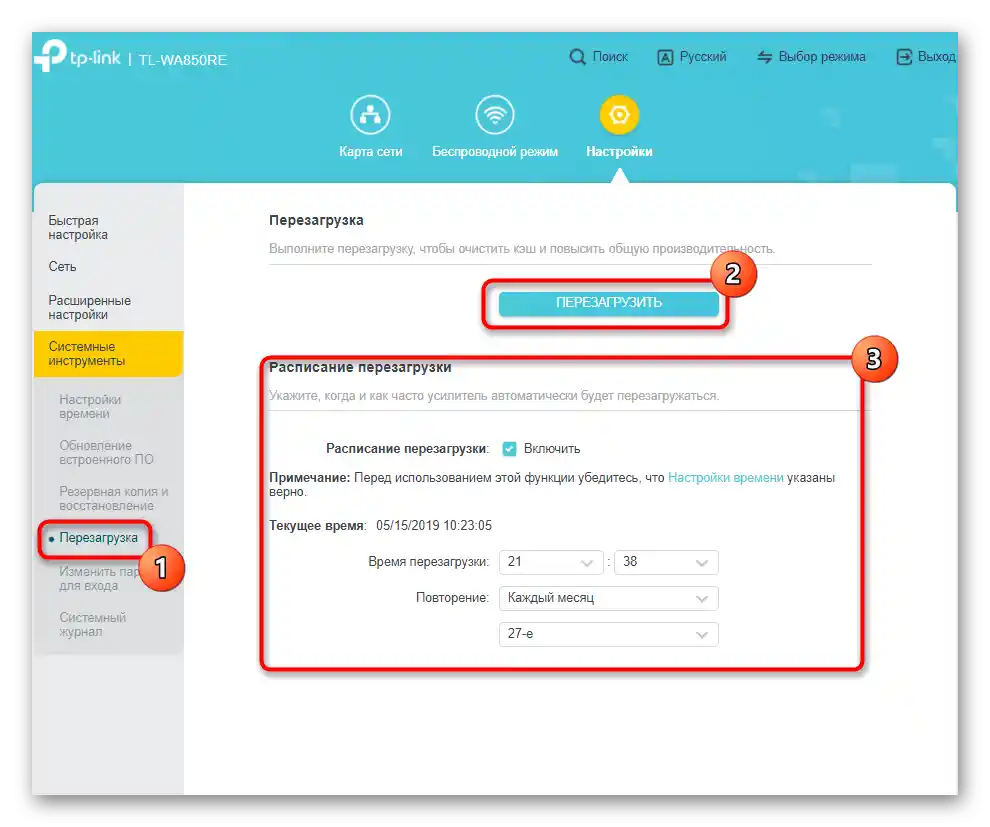
Sada znate sve o standardnoj postavci TP-Link TL-WA850RE kao sredstva za proširenje postojeće Wi-Fi mreže. U nastavku će se kao dodatna informacija govoriti o konfiguraciji u načinu pristupne točke i radnjama sa starijom verzijom firmware-a, ako se ispostavi da se izgled sučelja razlikuje od onoga što ste upravo vidjeli.
Postavka TP-Link TL-WA850RE u načinu pristupne točke
Ako obratite pažnju na prvo prikazano sliku ovog članka, vidjet ćete da pojačalo TP-Link TL-WA850RE ima Ethernet priključak za povezivanje, koji je korišten i za povezivanje s laptopom prilikom postavljanja.Može se povezati s glavnim usmjerivačem ili izravno s mrežom od pružatelja usluga kako bi se aktivirao pojačivač u načinu pristupne točke, samostalno kreirajući SSID za Wi-Fi. Prikazat ćemo kako se prelazi u ovaj način i odabiru odgovarajući parametri.
- Koristite prethodne upute za pristup web sučelju pojačivača, zatim kliknite na "Odabir načina rada" i označite opciju "Način pristupne točke".
- Uređaj će odmah započeti ponovno pokretanje kako bi novi parametri stupili na snagu, a nakon stvaranja nove sesije pređite na "Brzu postavku".
- U njemu uključite bežični način rada, postavite naziv za pristupnu točku i odredite lozinku koja se sastoji od najmanje osam znakova.
- Bit će prikazana informacija da je pristupna točka uspješno stvorena, a ako lozinka nije navedena, prikazat će se upute za prelazak na stranicu gdje je možete postaviti.
- Sljedeći prozor obavijestit će vas da je brza postavka završena i da možete koristiti QR kod ili tekstualne podatke za pružanje informacija o povezivanju novim korisnicima.
- Ako želite ručno unijeti promjene u trenutne parametre TP-Link TL-WA850RE, idite na odjeljak "Bežični način rada".
- Tamo imate mogućnost odabrati bilo koje parametre mreže, uključujući kanal, njegovu širinu i način emitiranja.
- Za promjenu sigurnosnih parametara proširite padajući izbornik i odaberite preporučeni tip enkripcije.
- Pojavit će se polje za unos lozinke, gdje je potrebno unijeti ključ pristupa.
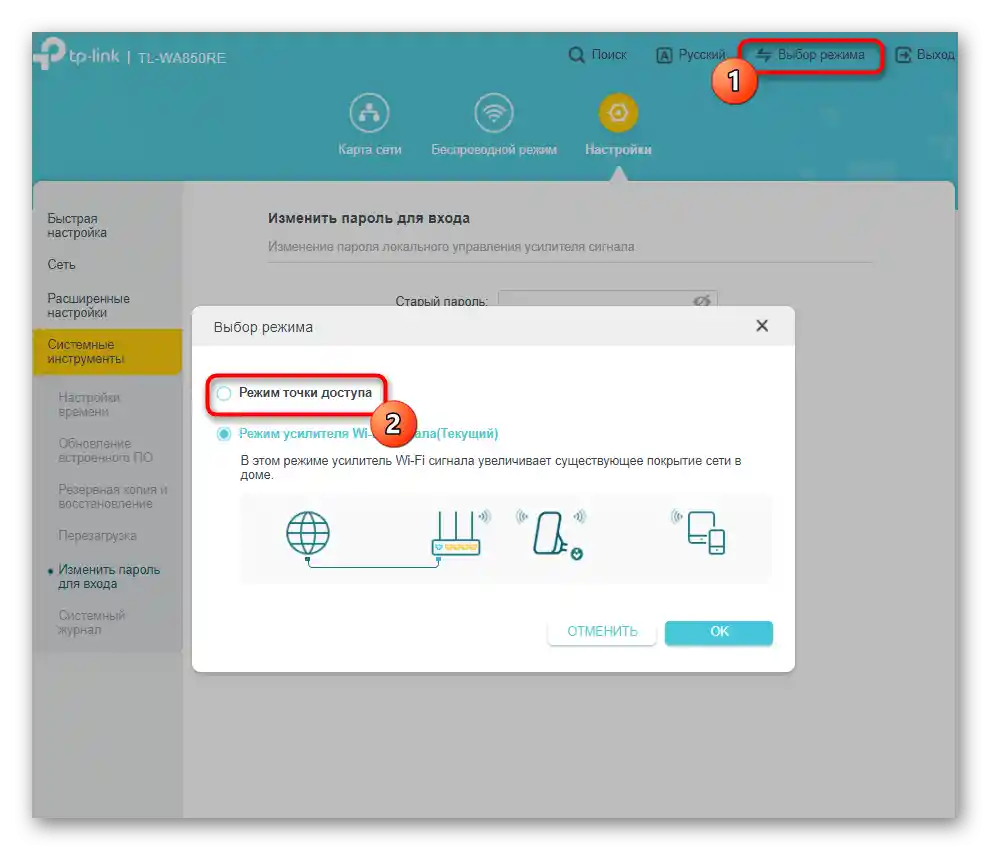
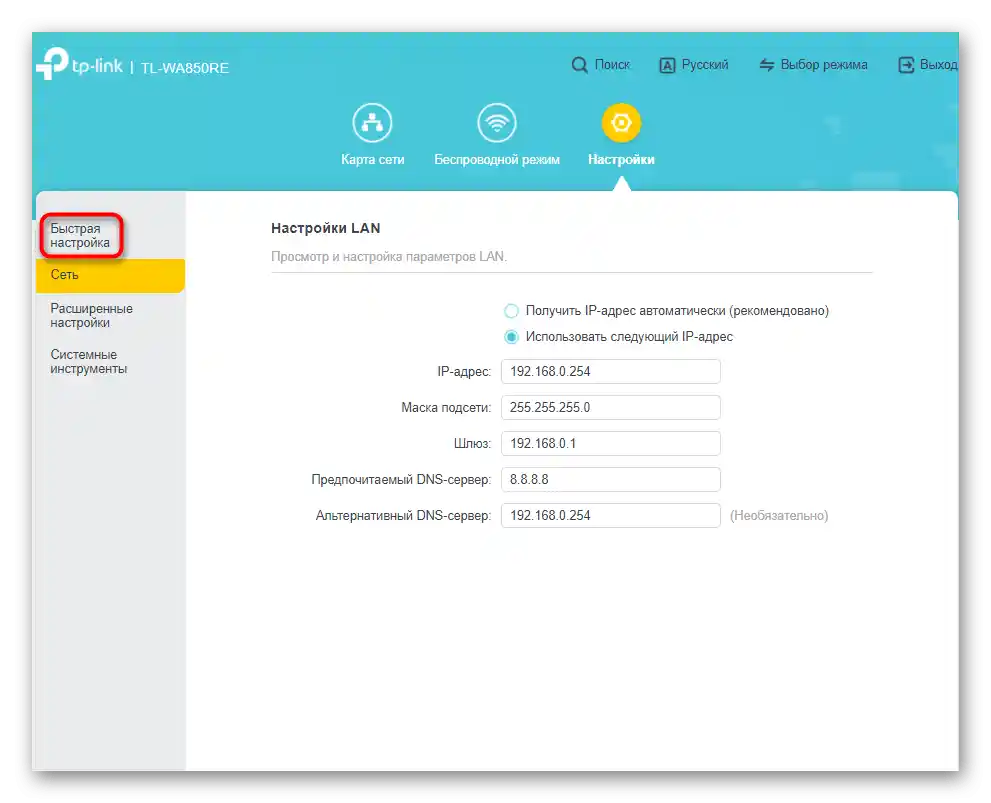
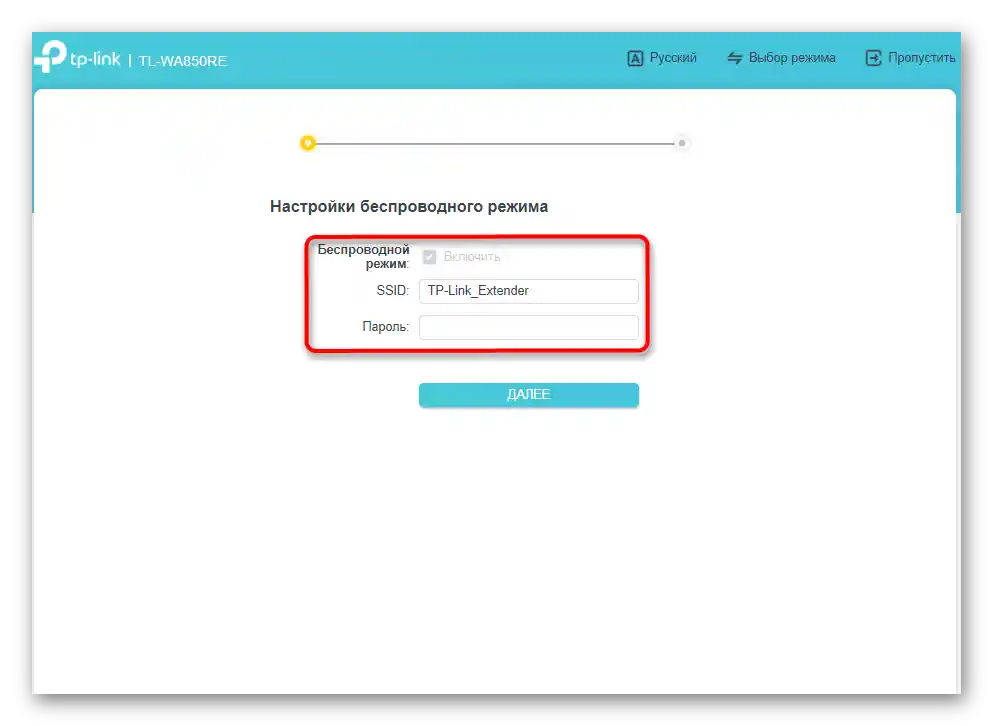
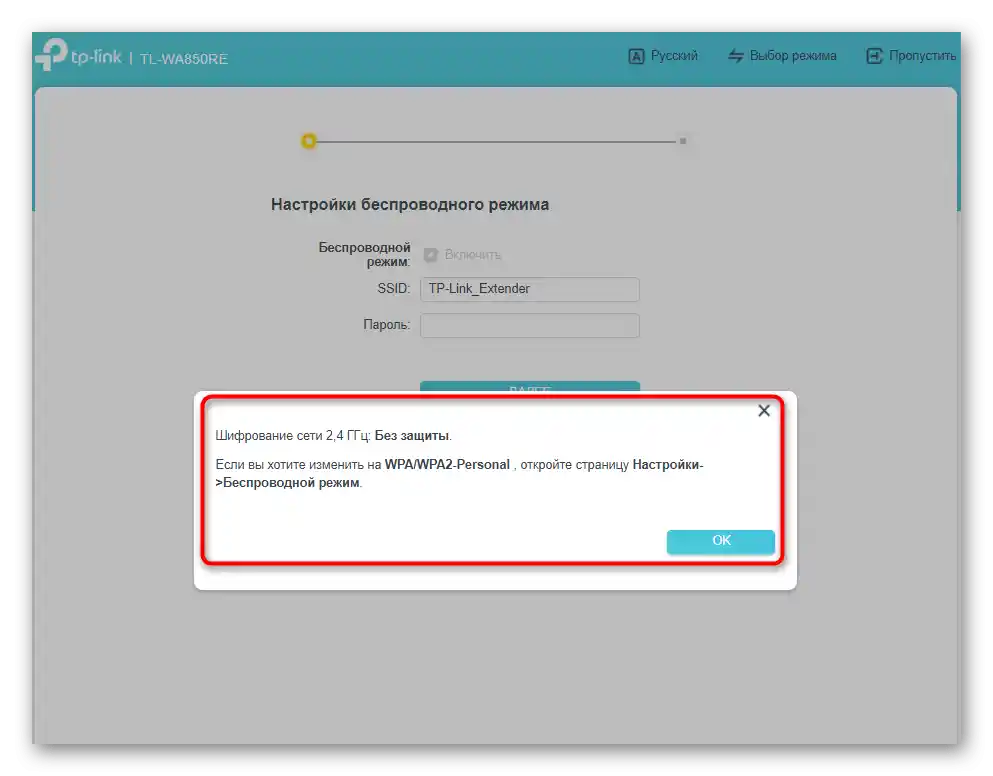
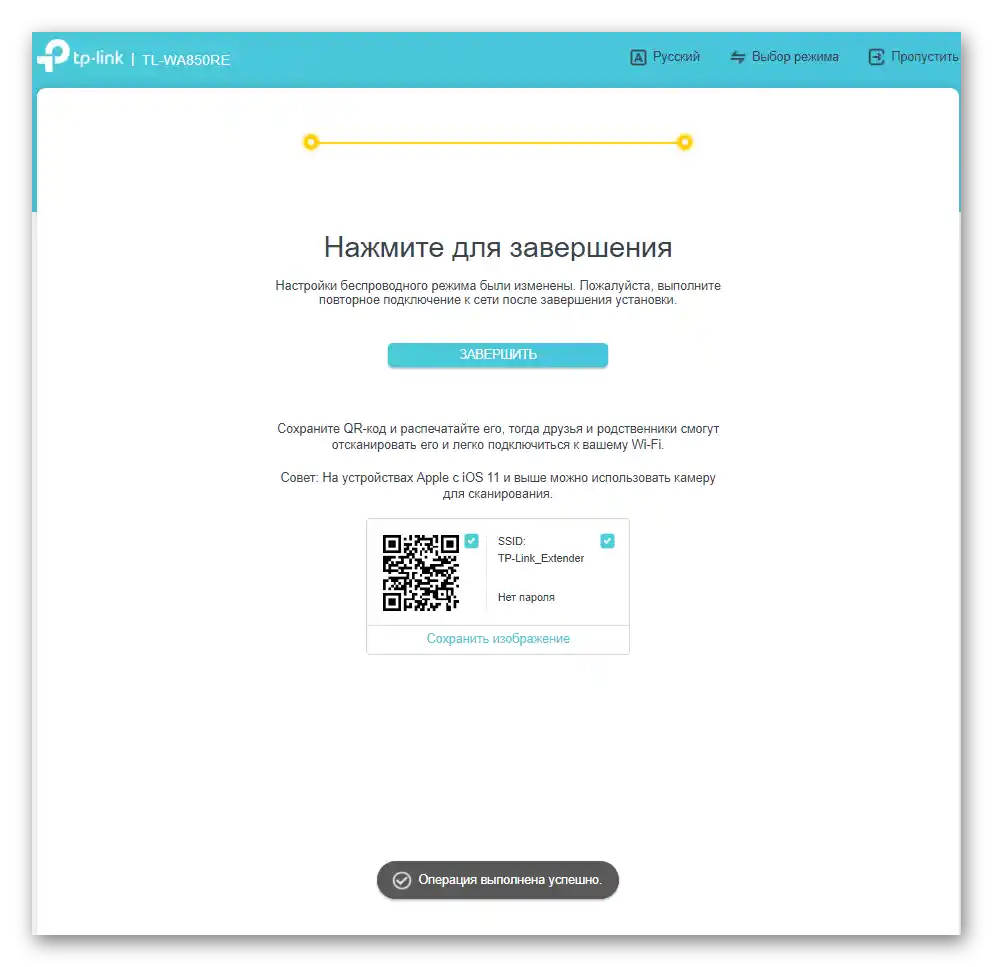
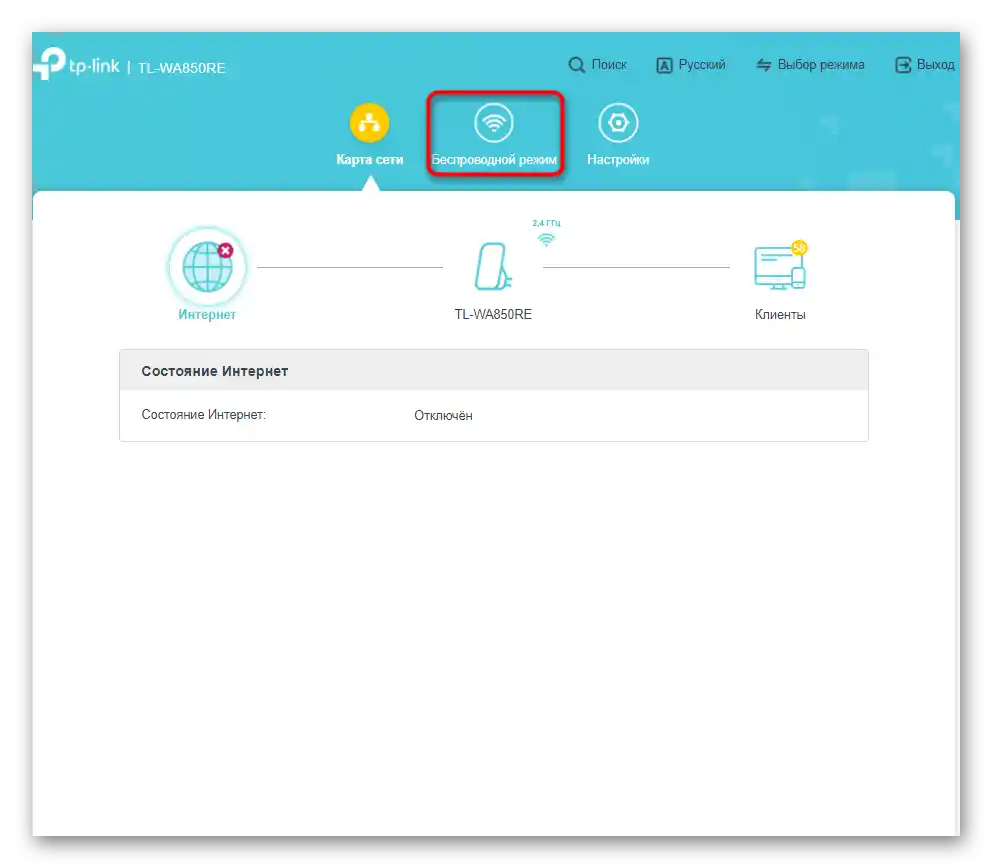
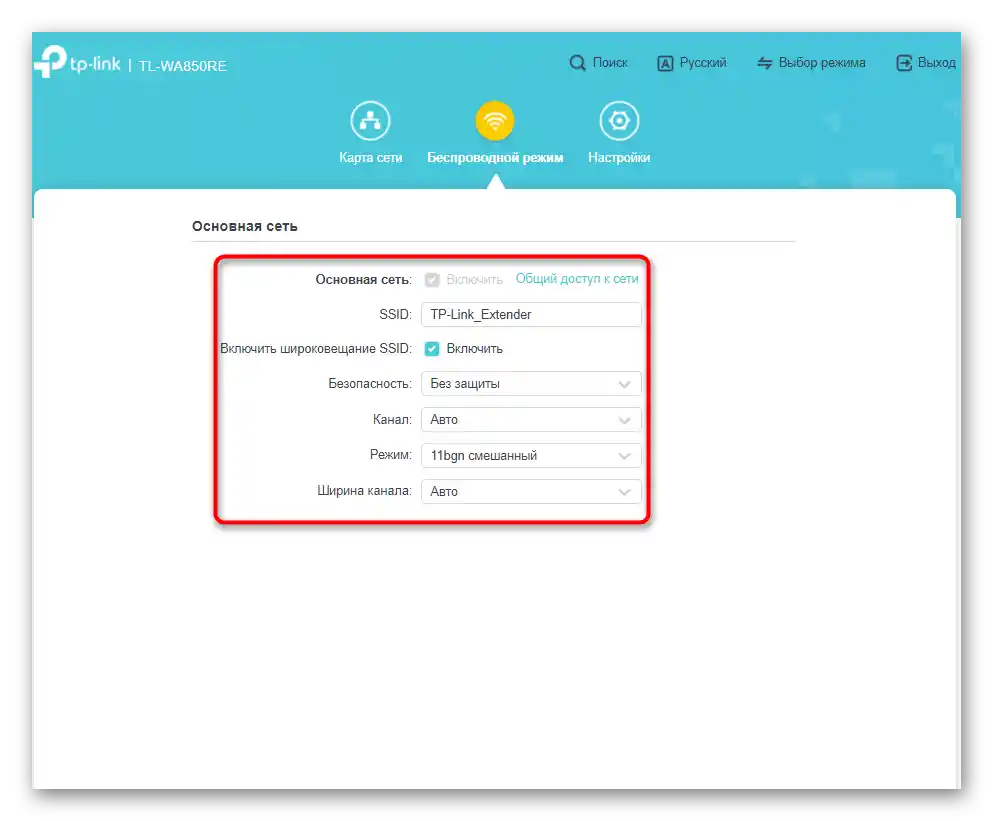
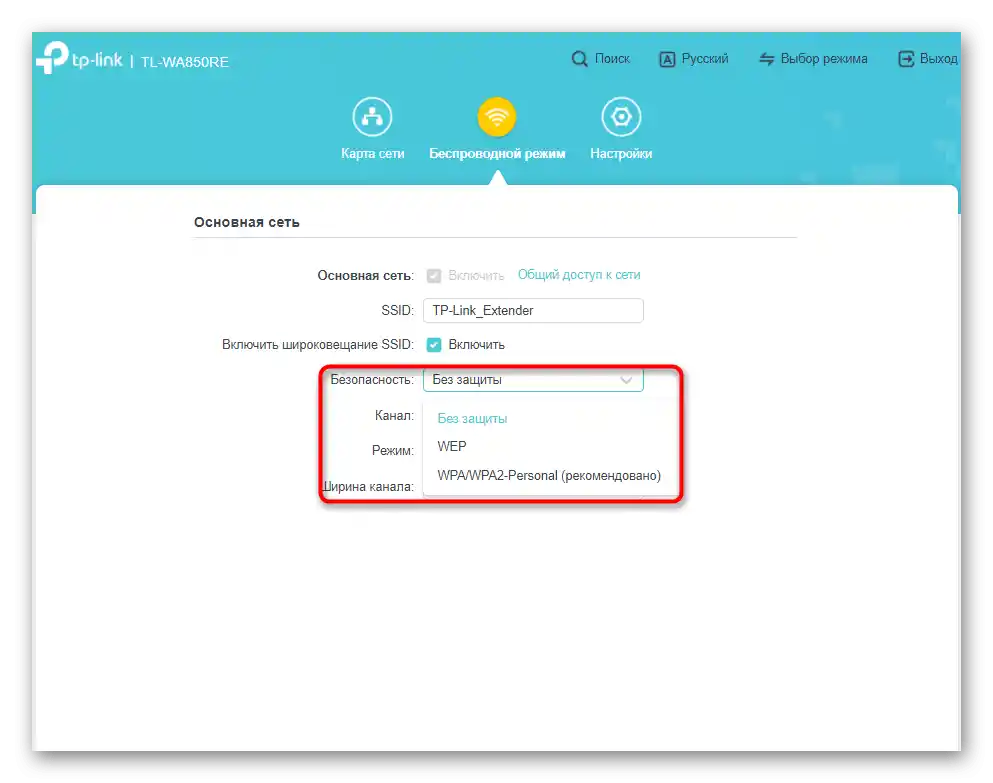
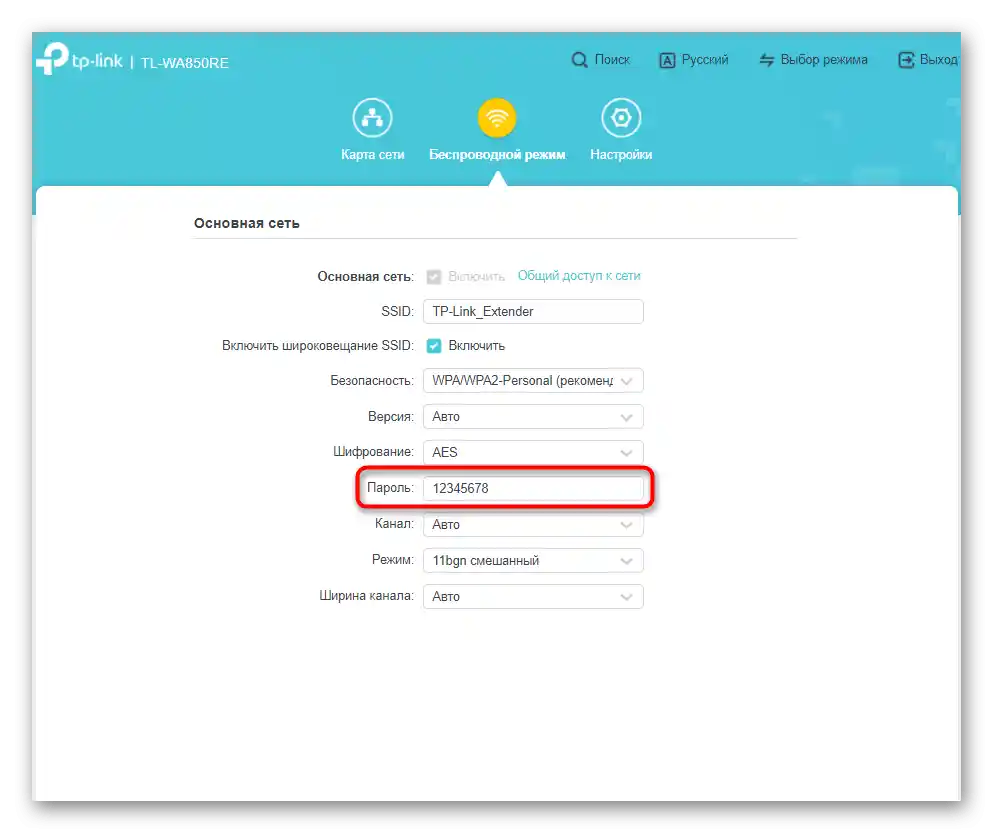
Što se tiče daljnjih naprednih postavki pojačivača u načinu pristupne točke, one odgovaraju već opisanim koracima, stoga se po potrebi vratite na njih i postavite potrebne parametre LAN, kontrole pristupa i interakcije sa sustavnim alatima.
Postavke TP-Link TL-WA850RE verzije 1.2
Na kraju ćemo navesti primjer korak-po-korak vodiča za postavljanje TP-Link TL-WA850RE v1.2 za korisnike koji su već dugo nabavili ovaj pojačivač ili uzeli u upotrebu rabljeni model. Naime, takvu verziju mrežne opreme nije moguće ažurirati na firmware čije je sučelje prikazano gore, stoga ostaje u zelenom izdanju starog stila TP-Link.Načelo konfiguracije se razlikuje, stoga ćemo se osvrnuti na važne korake koje je potrebno izvršiti prilikom interakcije s ovom verzijom pojačala.
Korak 1: Brza postavka
"Brza postavka" — odjeljak za brzu instalaciju osnovnih postavki potrebnih za normalno funkcioniranje uređaja. Možete mu pristupiti nakon autorizacije u web sučelju, a to se radi na isti način kao što smo prikazali ranije.
- U glavnom izborniku internetskog centra idite na odjeljak "Brza postavka" putem lijevog izbornika.
- Potvrdite početak konfiguracije pritiskom na gumb "Dalje".
- Stare verzije firmvera još uvijek zahtijevaju odabir trenutne regije, stoga izvršite ovu operaciju putem padajućeg izbornika i nastavite dalje.
- Započet će automatsko skeniranje dostupnih mreža za povezivanje, što traje nekoliko minuta.
- Zatim će se prikazati popis dostupnih SSID-ova, gdje pronađite onaj kojem se želite povezati i označite ga kvačicom.
- U ovoj tablici prikazana je razina signala, fizička adresa uređaja koji dijeli mrežu, odabrani kanal i postavljena razina zaštite.
- Čim je kvačica postavljena, kliknite na "Dalje" na dnu, čime potvrđujete svoj izbor. Ako je navedena bežična pristupna točka zaštićena lozinkom, prikazat će se obrazac za unos iste.
- Prilikom stvaranja proširene mreže, programeri predlažu da sami promijenite tip šifriranja, ako je to potrebno.
- Sljedeći korak je odabir imena za proširenu pristupnu točku, koje možete kopirati s glavne ili potpuno promijeniti po vlastitom nahođenju.
- Na kraju će se prikazati popis s postavljenim parametrima povezivanja. Na dnu se nalazi gumb "Izvezi postavke", koji će vam biti koristan ako želite odmah stvoriti datoteku s rezervnom kopijom konfiguracije.
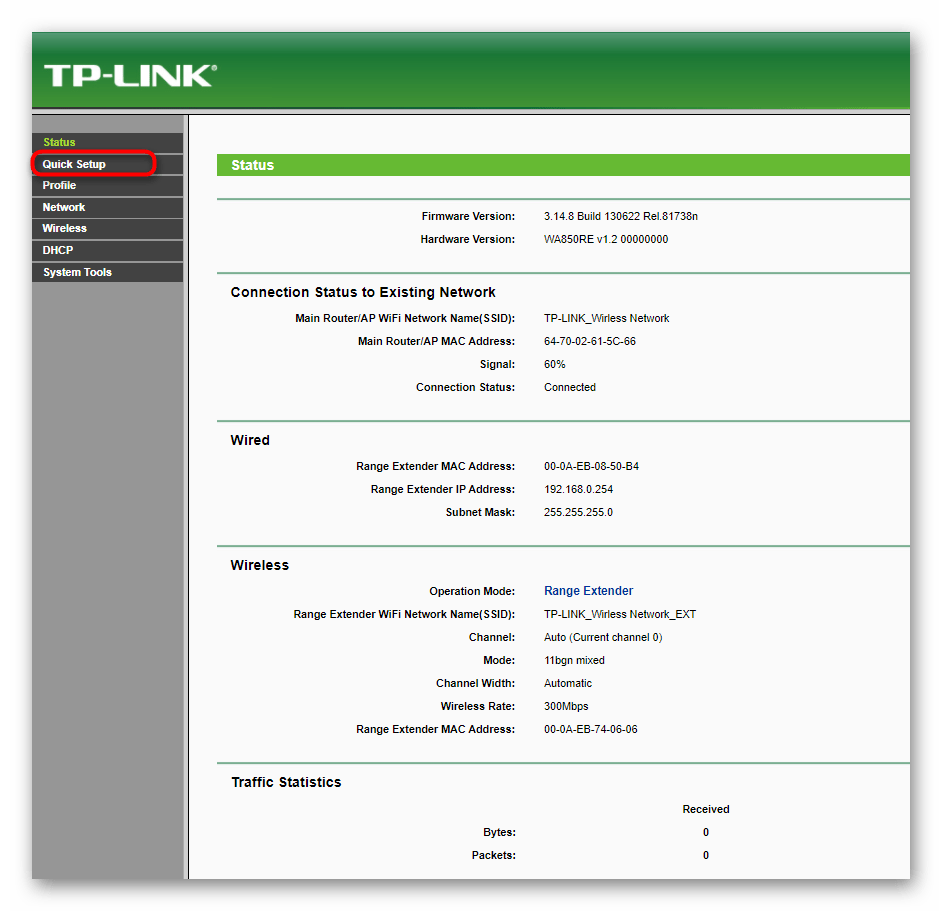
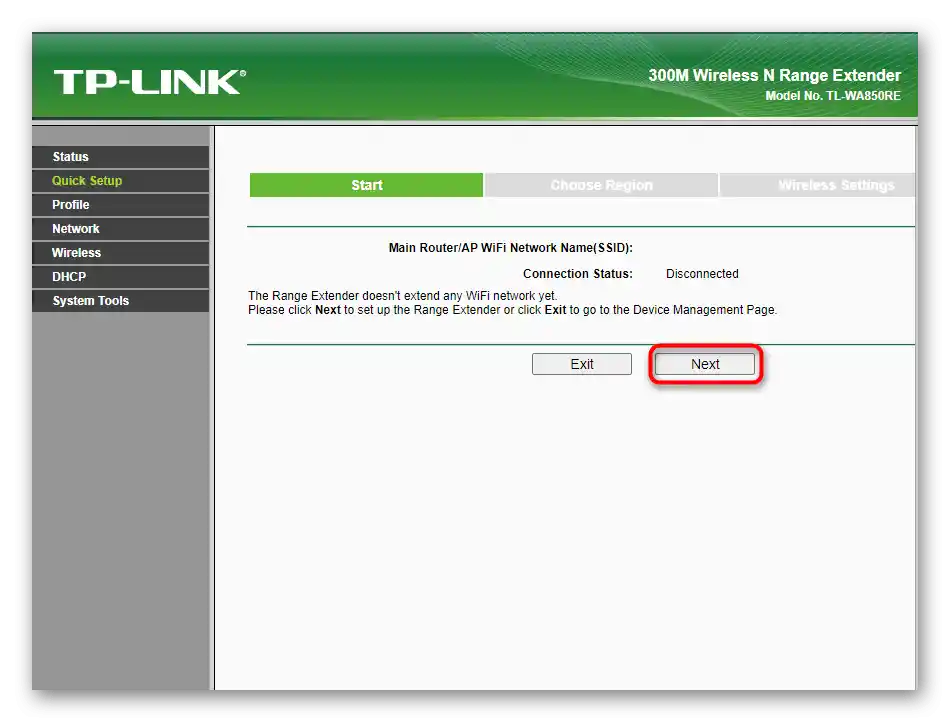
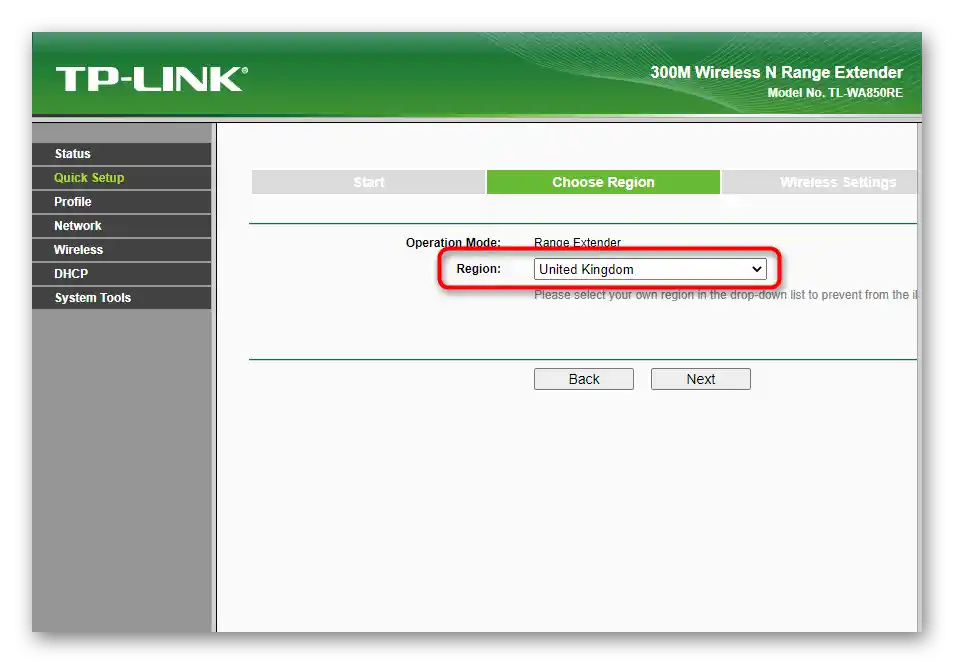
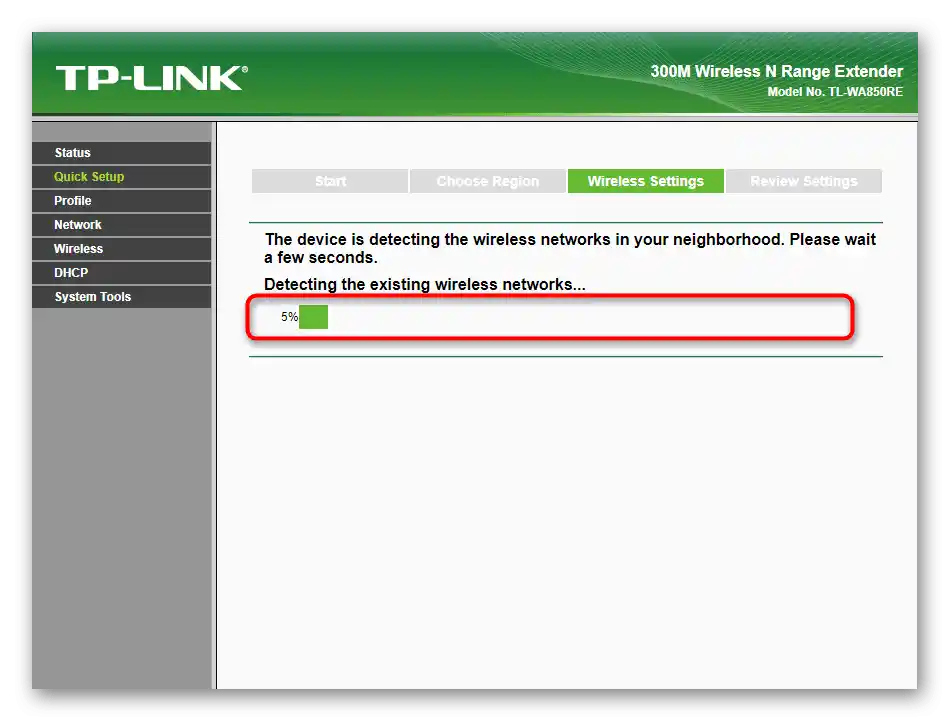
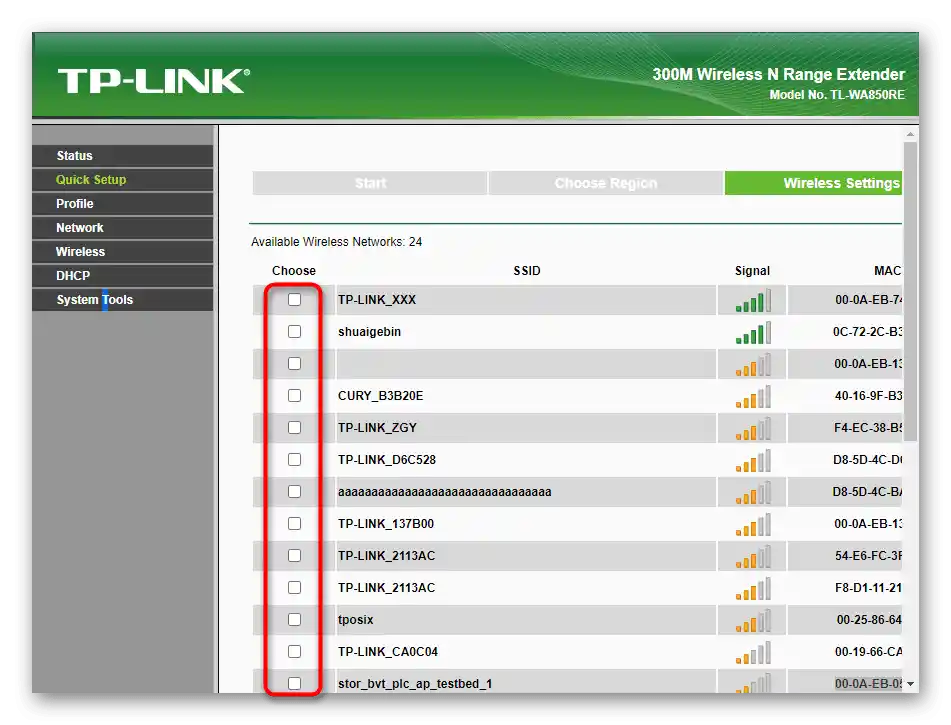
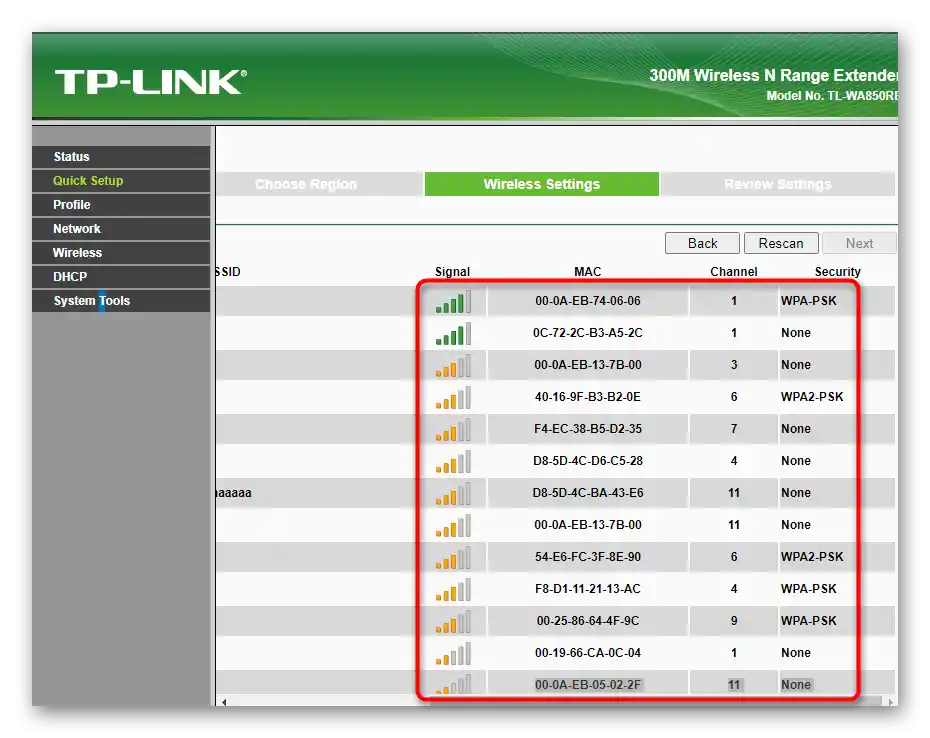
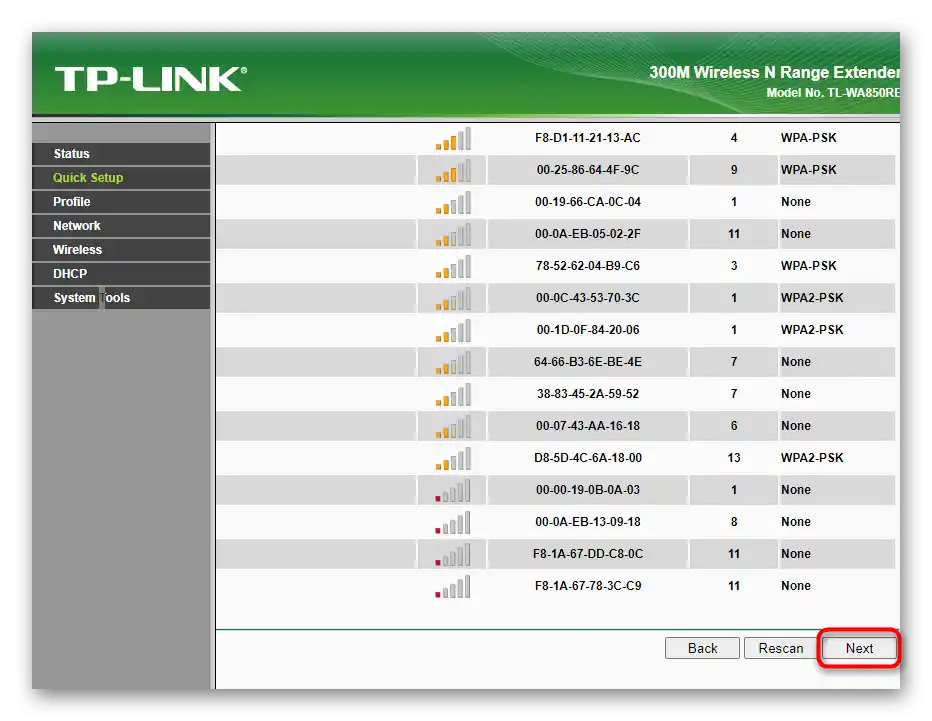
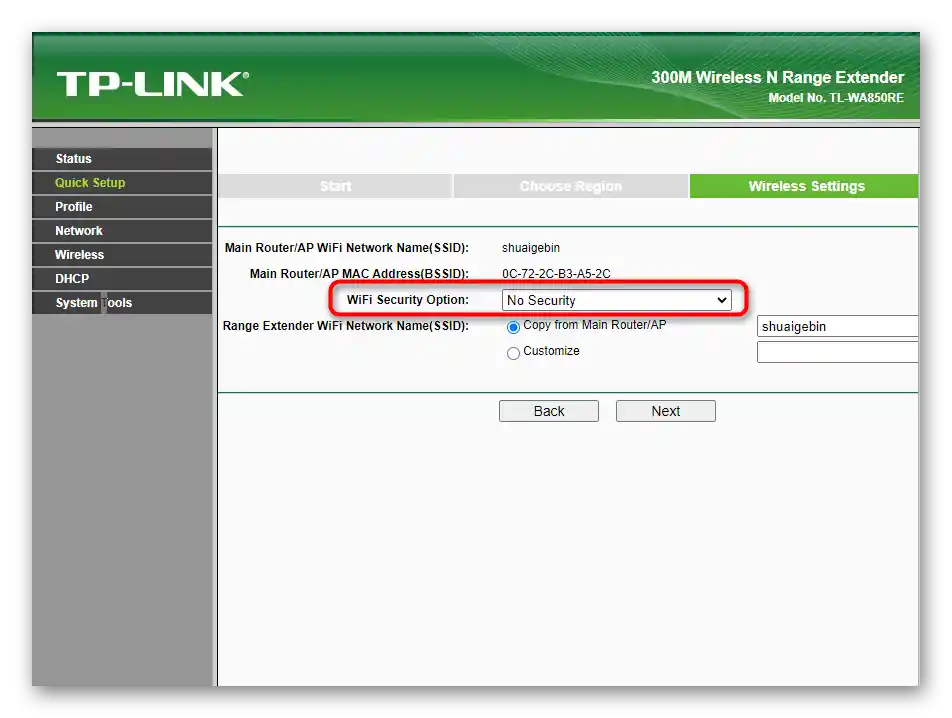
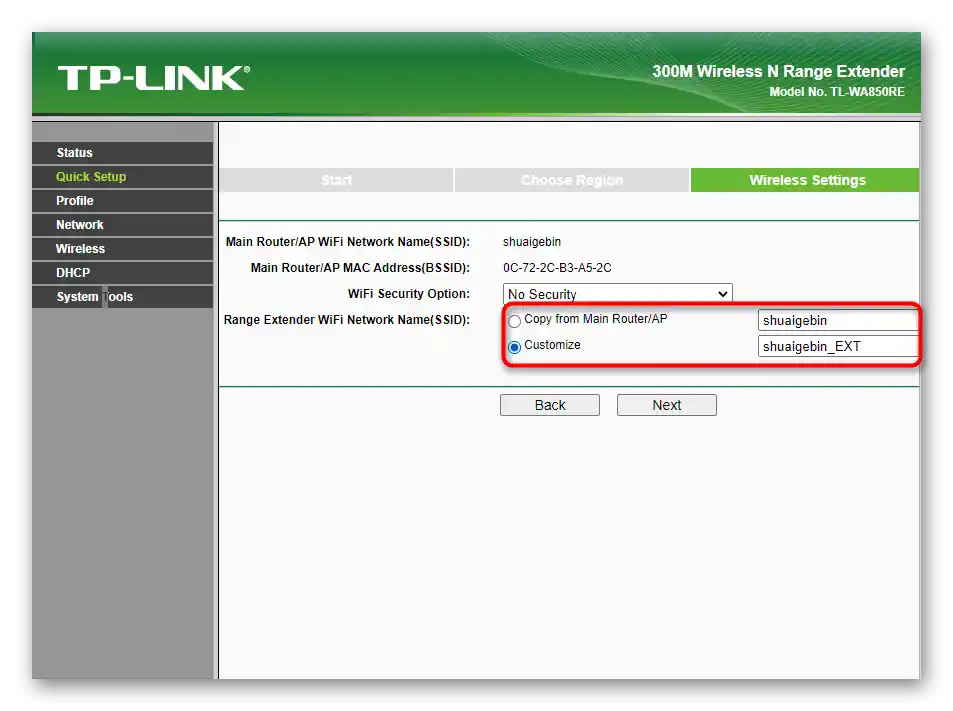
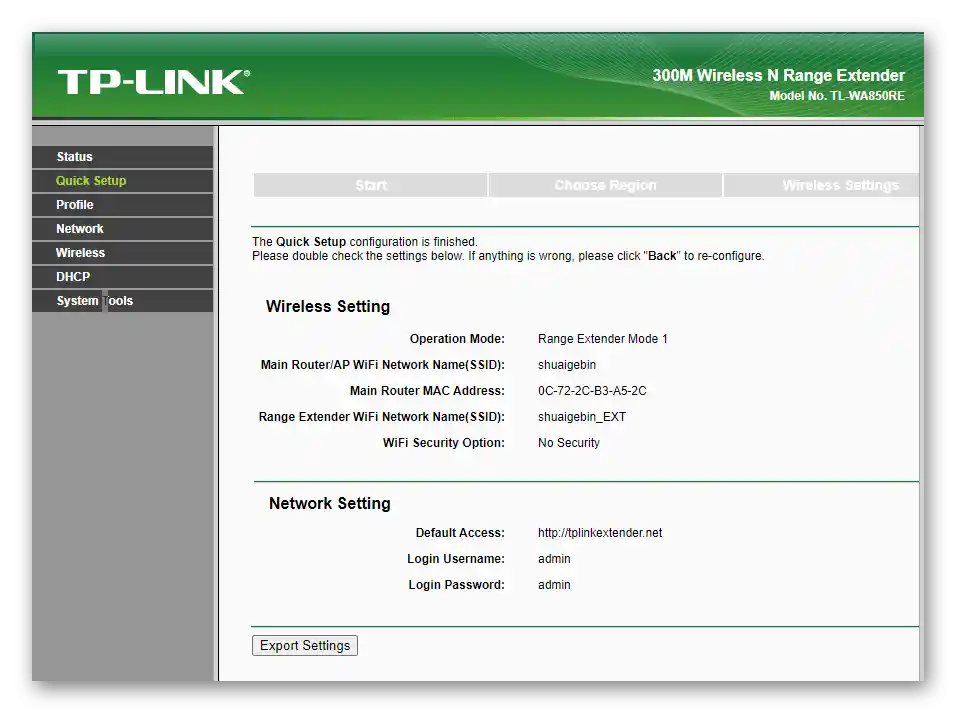
Korak 2: Ručno dodavanje profila
Ako vam prethodna metoda brze konfiguracije ne odgovara ili želite brzo prelaziti između nekoliko mreža, pravo je vrijeme da se posvetite dodavanju profila s različitim konfiguracijama bežične mreže.Za to izvršite sljedeće korake:
- Kroz glavni izbornik idite na odjeljak "Profil", gdje kliknite na gumb "Dodaj".
- Unesite naziv za profil, ime bežične pristupne točke, MAC adresu uređaja koji dijeli vezu i lozinku. Sve te informacije možete saznati u postavkama korištenog usmjerivača.
- Nakon spremanja promjena, vratite se na prethodnu stranicu, označite preferiranu mrežu i kliknite "Poveži".
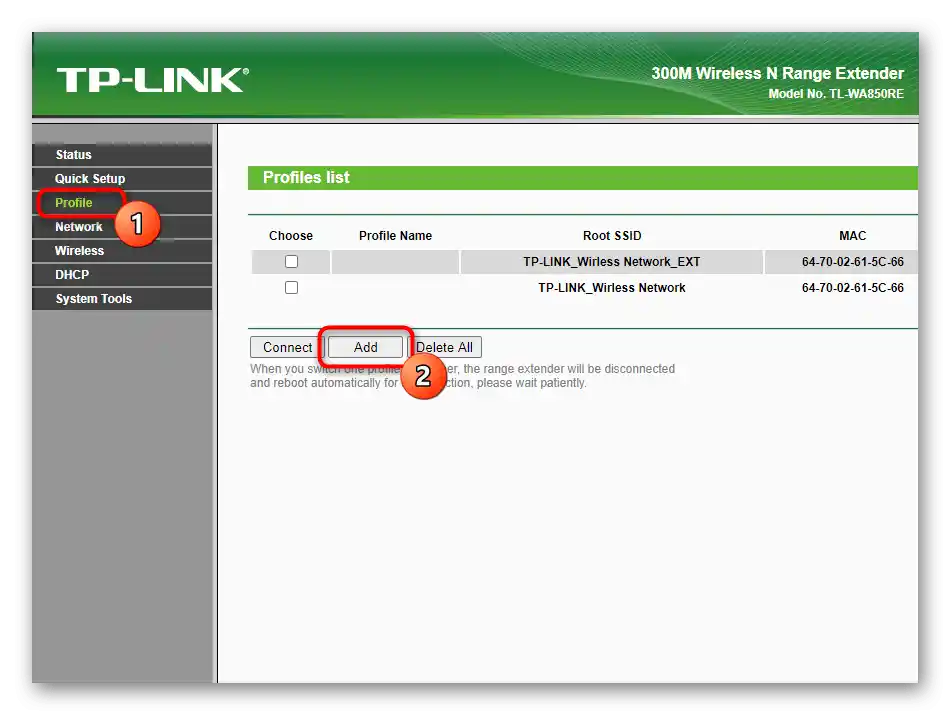
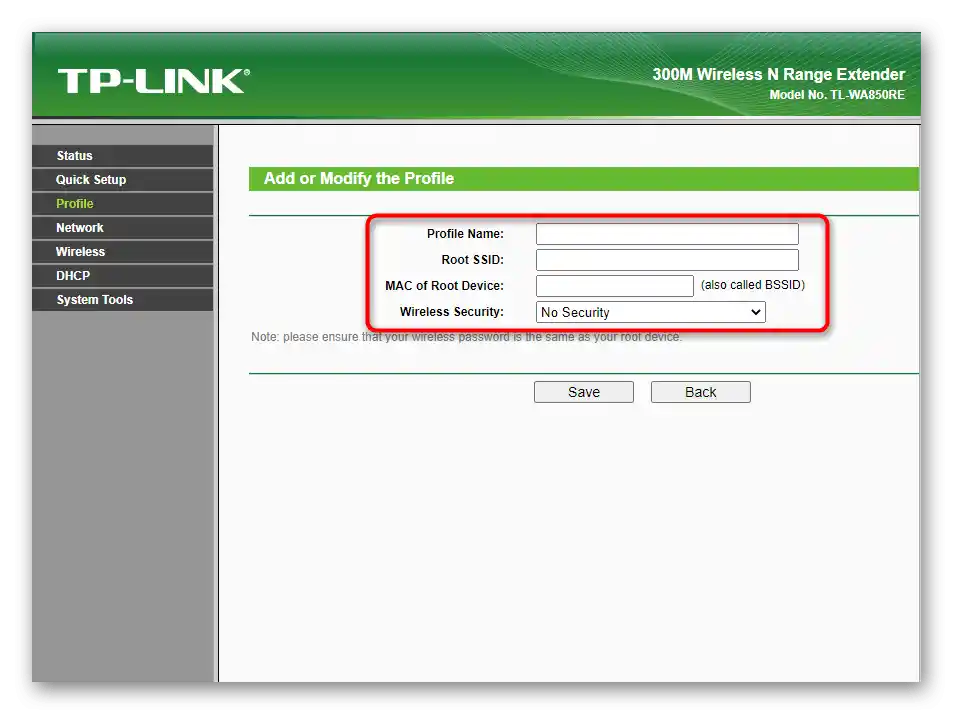
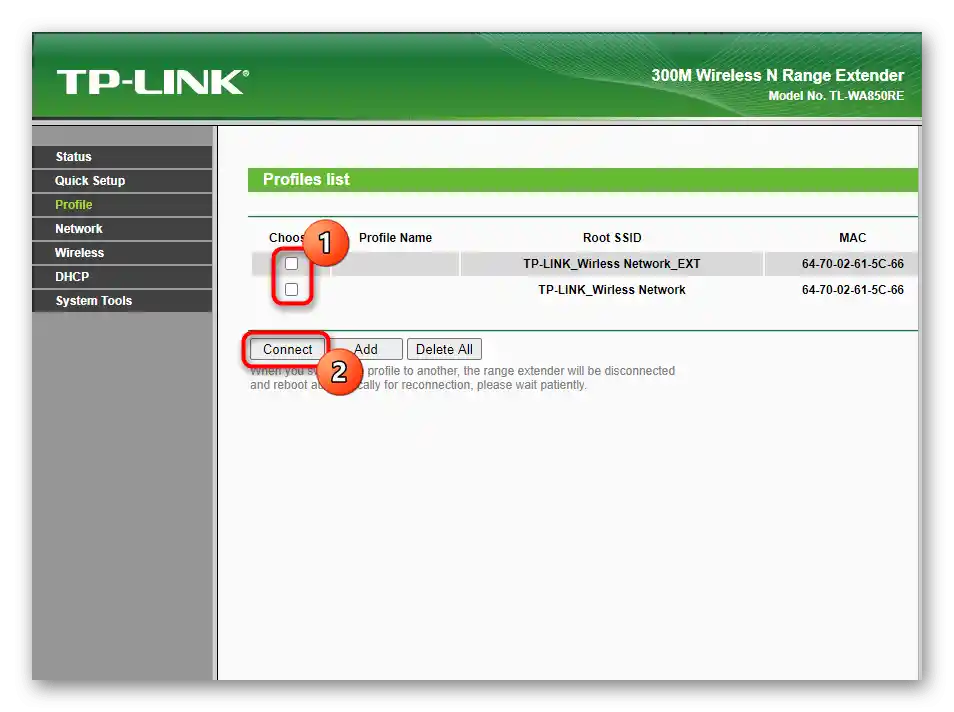
Korak 3: Postavke lokalne mreže
Ako glavni usmjerivač ima postavljene pravila kontrole pristupa ili posebne postavke lokalne mreže koje se razlikuju od onih koje se biraju prema zadanim postavkama, možda će biti potrebno ručno dodijeliti IP adresu, postaviti masku podmreže i gateway u kategoriji "LAN" pojačivača. Promjene unosite samo ako točno znate koje vrijednosti treba unijeti.
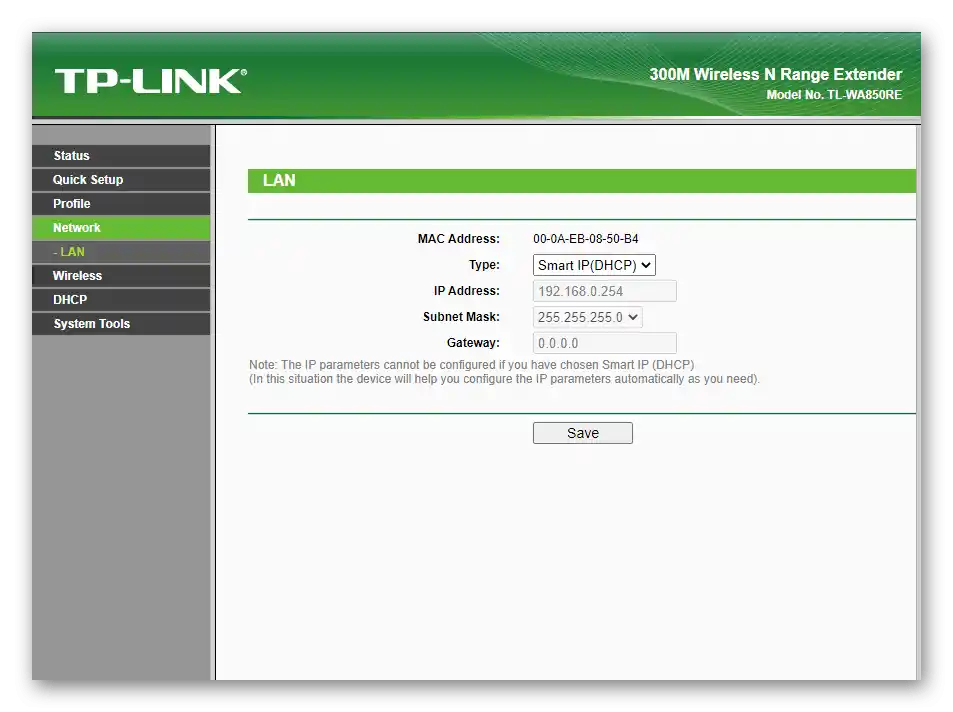
Korak 4: Napredne postavke načina rada pristupne točke
Čak i stara verzija razmatranog pojačivača može raditi u načinu rada pristupne točke, ne proširujući područje pokrivenosti, već stvarajući svoju mrežu prilikom povezivanja Ethernet kabela. Ovaj način se postavlja kroz napredne Wi-Fi postavke, od kojih se dio odnosi na uobičajeni način pojačavanja signala.
- Proširite odjeljak "Bežično" i odaberite prvu kategoriju — "Bežične postavke". Ovdje se uređuje radni način ovisno o tome želite li dijeliti svoju mrežu ili proširiti trenutnu, a zatim možete promijeniti MAC adresu mreže i postaviti naziv za nju.
- Sljedeća kategorija posvećena je isključivo postavkama zaštite mreže, gdje označite preporučeni tip šifriranja i unesite lozinku koja se sastoji od najmanje osam znakova.
- Postavka kontrole pristupa vrši se u ovom istom odjeljku, gdje prvo trebate aktivirati opciju ako je želite koristiti, zatim odabrati tip pravila i preći na formiranje tablice, dodajući uređaje u bijelu ili crnu listu prema njihovim MAC adresama.
- Prilikom dodavanja navodi se isključivo MAC adresa i unosi opis za odabranu opremu.Više nećete morati unositi nikakve podatke prilikom kreiranja tablice.
- U naprednim postavkama Wireless vas zanima samo snaga odašiljača, koja bi trebala biti postavljena na "High", osiguravajući najbolju pokrivenost. Ostale stavke je bolje ne dirati ako ne znate čemu služe.
- Posljednje dvije stavke ovog odjeljka odnose se na pregled statističkih podataka. U njima možete vidjeti prosječnu brzinu veze i dobiti detaljne informacije o klijentima.
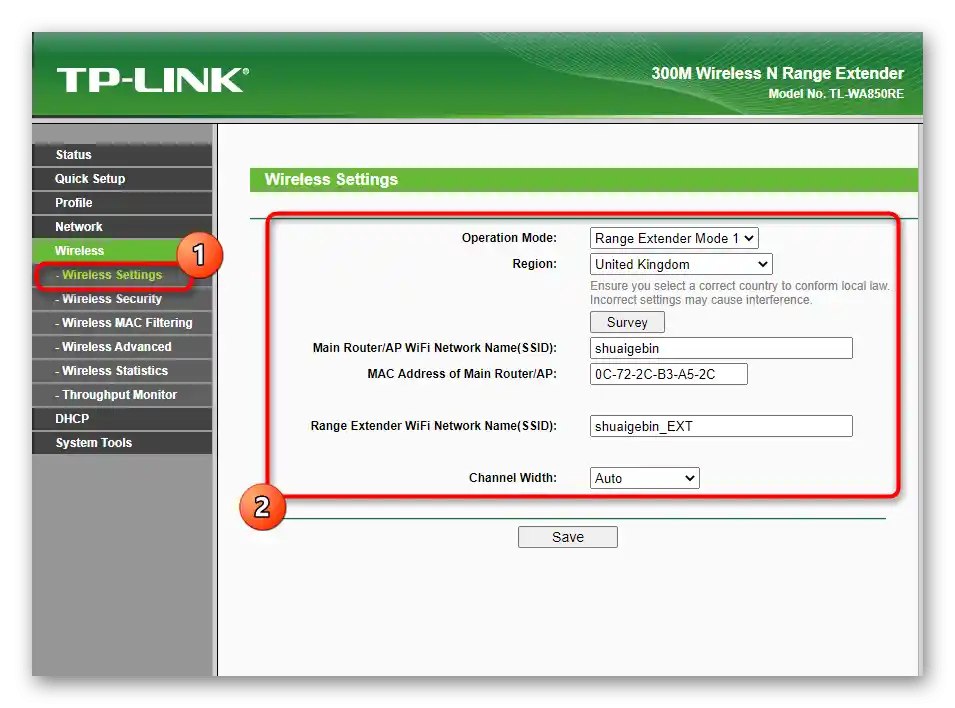
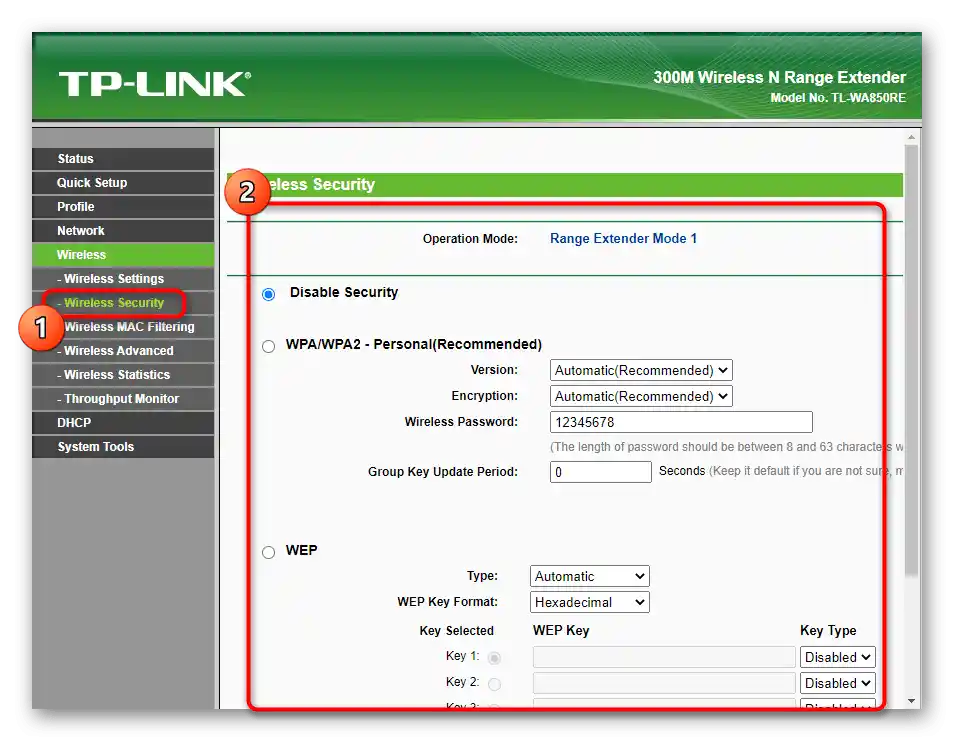
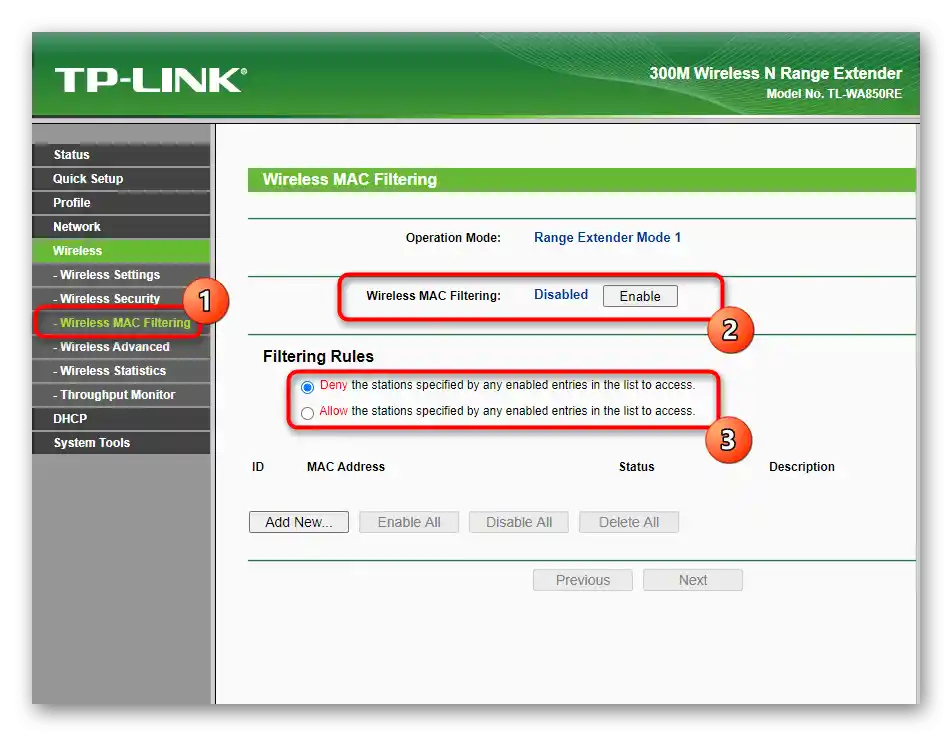
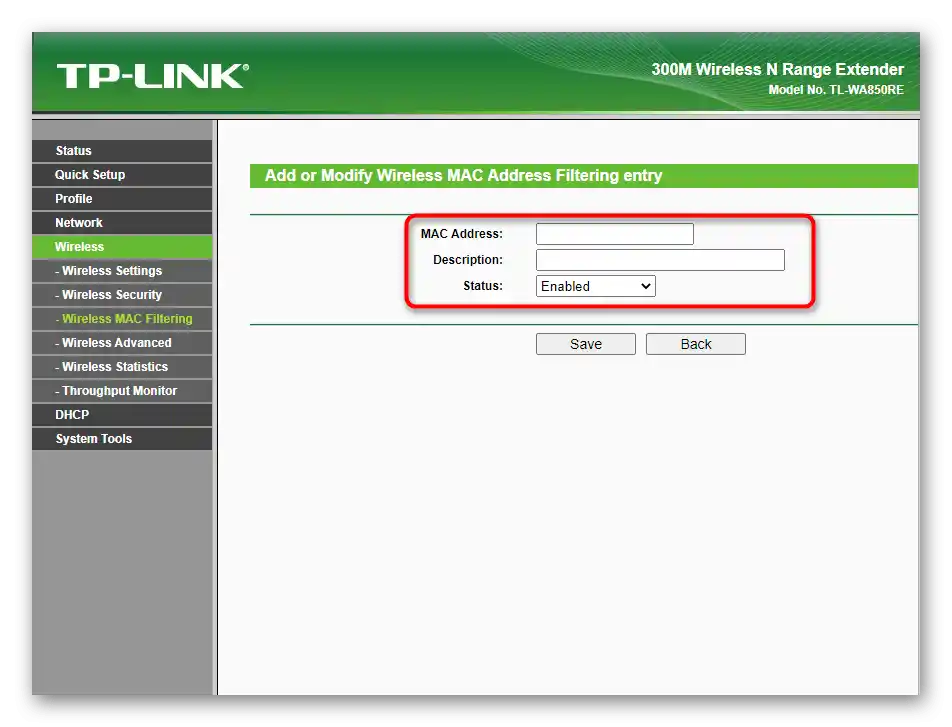
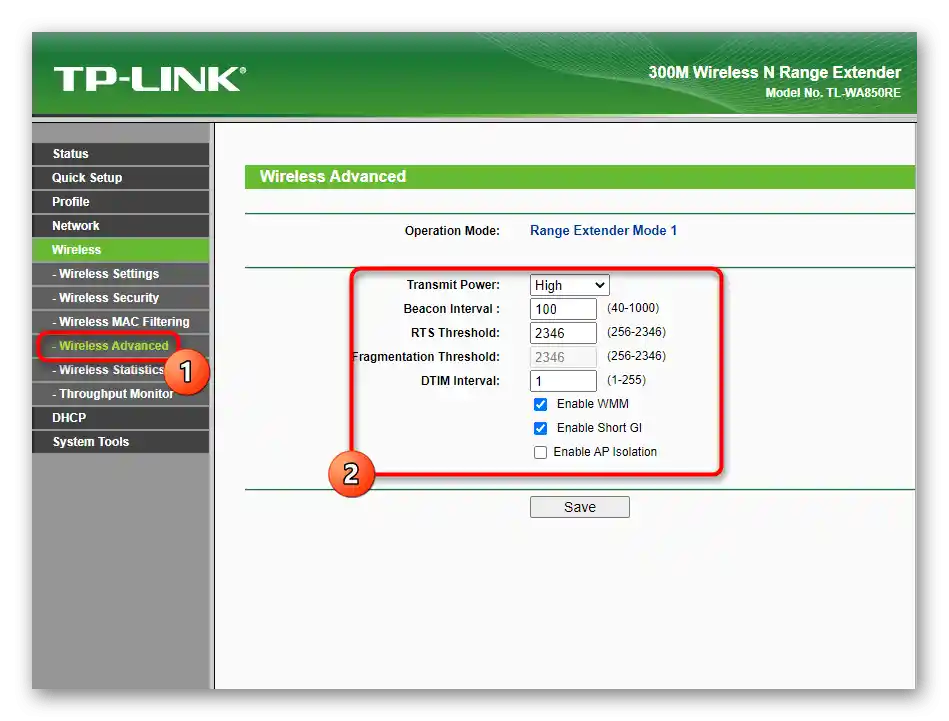
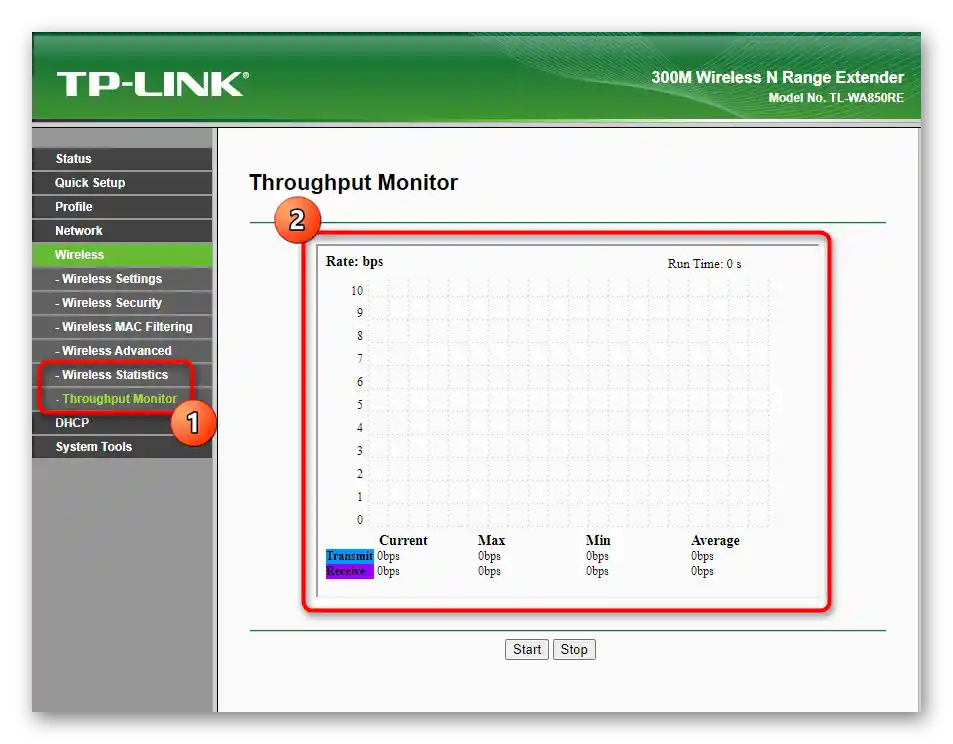
Ne zaboravite da nakon unosa bilo kakvih promjena morate pritisnuti gumb "Save", kako biste ih sačuvali, šaljući pojačivač na ponovno pokretanje. Ako to ne učinite, prilikom prelaska u drugi odjeljak promjene se automatski poništavaju.
Korak 5: DHCP
DHCP — automatska dodjela IP adresa za svakog klijenta pojačivača — prema zadanim postavkama je isključen, jer to nije potrebno u normalnom načinu rada. Međutim, ako koristite uređaj kao zasebnu pristupnu točku i znate zašto je potreban DHCP poslužitelj, aktivirajte ga i postavite kroz odgovarajući odjeljak. Tamo se također nalazi popis povezanih klijenata s prikazanim IP adresama.
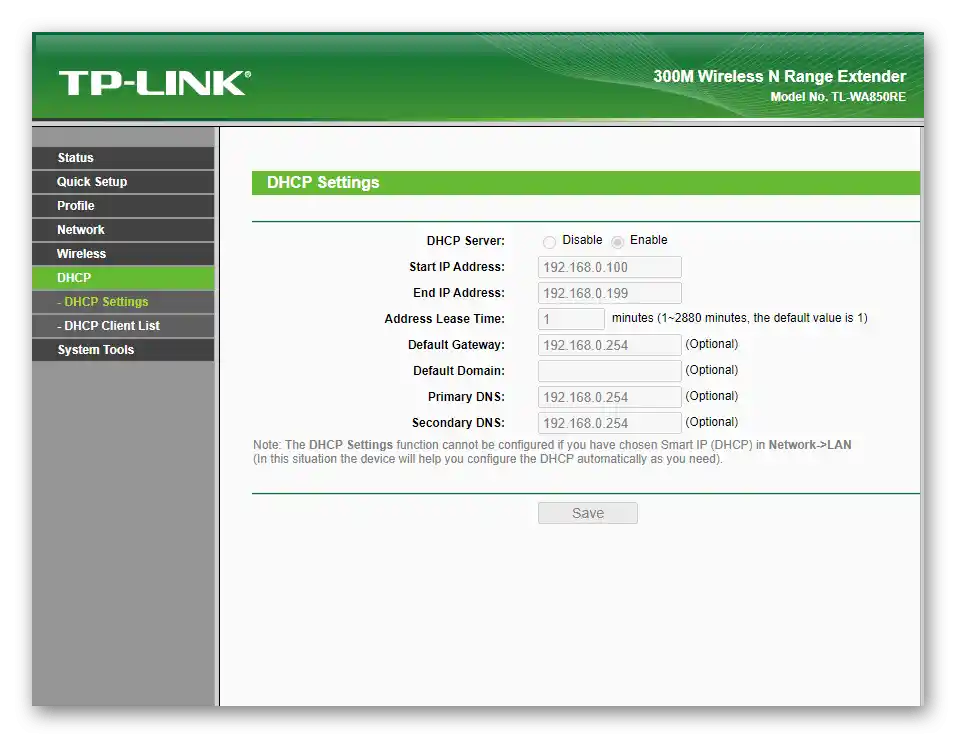
Korak 6: Sustavni alati
Zadnja faza konfiguracije — promjena sistemskih postavki pomoću ugrađenih alata. Svi su standardni i prisutni u bilo kojem firmware-u usmjerivača i pojačivača od TP-Linka. Proći ćemo kroz svaku kategoriju kako biste razumjeli gdje treba unijeti neke promjene.
- U "Firmware Upgrade" postoji mogućnost učitavanja datoteke s firmware-om i njezine nadogradnje. Već smo spomenuli da nećete moći instalirati ažuriranje za najnoviju verziju softvera, ali na službenoj stranici postoje posebne verzije za hardversku verziju 1.2, koje preporučujemo instalirati samo iskusnim korisnicima.
- Nakon toga dolazi "Factory Defaults" i ovdje postoji samo jedan gumb koji odgovara za vraćanje postavki na tvorničke.Imajte na umu da će pritiskom na nju svi uneseni podaci biti izbrisani i uređaj će se vratiti u prvotno stanje.
- Ručno stvaranje sigurnosne kopije u obliku datoteke odvija se u "Backup & Restore", gdje je kasnije potrebno učitati je ako želite vratiti neke postavke.
- Za ponovno pokretanje TP-Link TL-WA850RE bez fizičkog pristupa, koristite kategoriju "Reboot", pritiskom na gumb s istim nazivom.
- "Password" odgovara za promjenu korisničkog imena i lozinke za autorizaciju u web sučelju. Ove podatke treba uređivati samo ako se brinete da bi neovlaštena osoba mogla dobiti pristup postavkama uređaja.